
Kòm ou konnen, reenstale android eksplwatasyon sou aparèy opere pou plizyè ane se yon opòtinite reyèl yo debarase m de anpil pwoblèm, ogmante nivo a nan pwodiktivite nan anpil aplikasyon pou mobil, epi pafwa solisyon an sèlman nan rekiperasyon an nan aparèy la kòm yon antye. Konsidere ki metòd ou ka flash Lenovo S650 smartphone la (Vibe X mini).
Pwosedi ki separe ki dekri nan materyèl la pote yon danje potansyèl epi yo ka fè dega nan sistèm lan sou aparèy la! Tout manipilasyon nan mèt kay la nan smartphone la fè sou risk pwòp li yo, epi tou li pran tout responsablite pou rezilta yo nan firmwèr a, ki gen ladan negatif!
Preparasyon
Si ou deside reflash Lenovo S650 tèt ou, w ap gen nan mèt prensip yo nan travay ak lojisyèl espesyalize ak eksplore kèk konsèp. Li enpòtan yo aji etap pa etap: premye detèmine sib la fen nan manipilasyon yo te pote soti, prepare tout bagay ou bezwen, epi sèlman Lè sa ale nan réinstaller android sou aparèy la.

Chofè
Depi zouti prensipal la ki pèmèt operasyon nan memwa a nan Smartphone la android se yon PC, premye nan tout, li nesesè asire posibilite pou entèraksyon ant yon gwo frè ak yon aparèy mobil, enstale chofè pou tout mòd nan lèt la.

Li plis: Kòman yo enstale Chofè pou android firmwèr
Windows eleman ki bay kwazman ak Lenovo S650 ka jwenn nan plizyè fason, ki pi senp lan nan ki se itilize nan enstale oto. Ou kapab sèvi ak Instaler a chofè inivèsèl pou aparèy MTK, lyen ki nan download la nan ki ka jwenn nan atik la sou lyen ki pi wo a, men yon solisyon plis serye se yo sèvi ak pake marque manifakti a.
Download chofè otomobil yo pou firmwèr a nan smartphone la Lenovo S650
- Dezaktive nan moman sa a enstale konpozan yo ak pwosedi yo firmwèr tcheke siyati a dijital nan chofè yo.
- Download enstale a LenovousbDriver_1.1.16 .exe epi kouri dosye sa a.
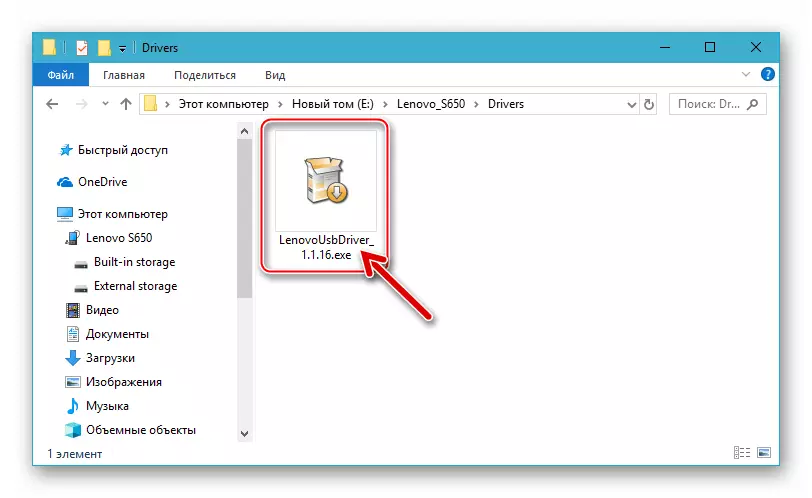
- Klike sou "Next" nan de premye fenèt yo nan sòsye an enstalasyon ak
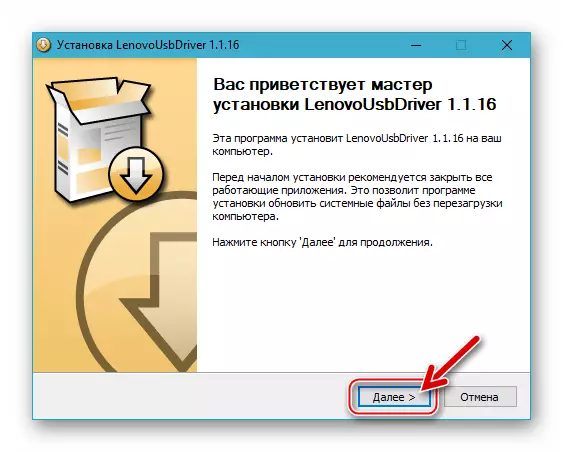
Klike sou "Mete" nan fennèt la kote ou ka chwazi dosye a dosye anbalaj.

- Atann dosye yo dwe kopye nan òdinatè a.
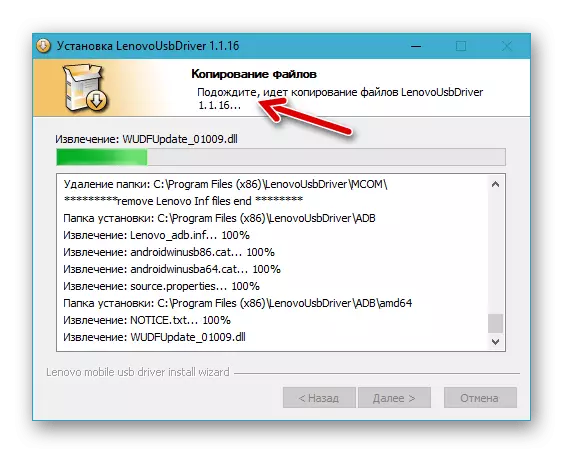
Lè alèt parèt ke sistèm lan echwe yo tcheke Piblikatè a chofè, klike sou "Set".
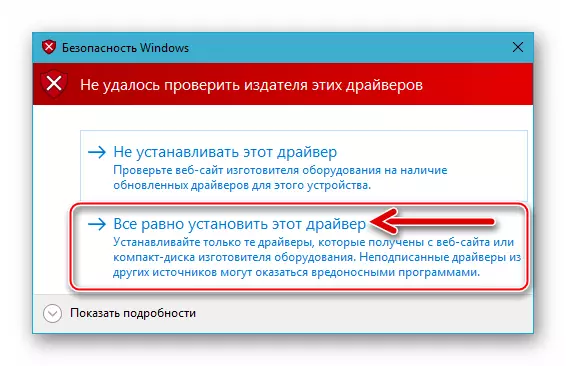
- Klike sou "Fini" nan fennèt final la nan sòsye an enstalasyon yo. Sou sa a, enstalasyon an nan de a chofè pou Lenovo S650 se konplè - ou ka kontinye nan verifye Correct nan entegrasyon yo nan fenèt yo.
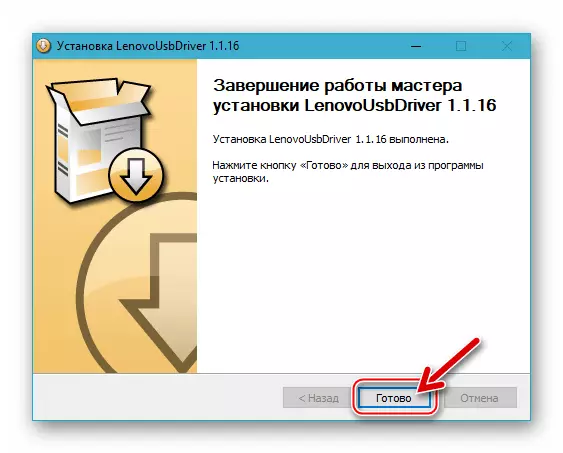

Li plis: Ki jan yo Enfim Digital chofè Siyati Tcheke nan Windows
Anplis de sa. Anba la a se yon lyen nan download achiv la ki gen dosye yo chofè pou smartphone la anba konsiderasyon gen entansyon pou enstalasyon manyèlman.
Download Lenovo S650 chofè smartphone yo enstale manyèlman
Si pandan enspeksyon an li sanble ke nan nenpòt ki mòd aparèy yo detèmine pa sistèm nan mal, enstale eleman yo lafòs, aji jan yo rekòmande nan atik ki anba la a sou sit entènèt nou an.
Li plis: Enstale chofè nan Windows fòse
Mòd travay
Pou réinstaller android sou Lenovo S650 soti nan òdinatè a, ou pral bezwen sèvi ak yon mòd sèvis espesyal nan lansman de smartphone la; Lè pote soti pwosedi ki gen rapò, ou ka bezwen fè apèl nan aparèy la atravè yon koòdone adb, epi yo mete firmwèr a modifye - oblije chanje nan anviwònman an rekiperasyon an. Tcheke ki jan se aparèy la tradui nan mòd yo espesifye, ak nan menm tan an asire w ke tout chofè yo enstale kòrèkteman.

Louvri Manadjè a Aparèy Windows, chanje telefòn nan eta sa yo.
- MTK preloader. Nan Endepandans, nan ki eta a se yon pati nan lojisyèl nan telefòn nan, mòd sèvis sa a pèmèt ou download done nan seksyon yo ki sistèm nan aparèy la avèk èd nan lojisyèl espesyalize, ak Se poutèt sa enstale eksplwatasyon an mobil. Pou chanje an mòd, fèmen machin nan, dezaktive epi ranplase batri a nan kote a, ak Lè sa konekte kab la nan aparèy la, konjige ak òdinatè a. Nan "Manadjè Aparèy" fenèt la, Lee a "Lenovo Preloader USB VCOM" ta dwe parèt.
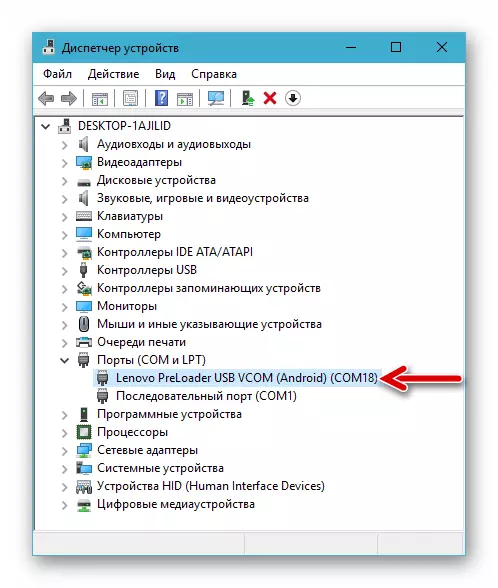
- Debug sou USB. Pou pote soti pwosedi plizyè ki vle di entèferans ak lojisyèl an sistèm pou aparèy la android (pou egzanp, k ap resevwa rasin-dwa), li pral nesesè yo sa aktive kapasite nan jwenn aksè nan telefòn nan nan Androiddbeugbridge. . Pou pèmèt opsyon ki apwopriye a, sèvi ak enstriksyon yo soti nan materyèl sa a.

Li plis: Ki jan yo ki ap pèmèt debogaj via USB sou android
Nan "du" Lenovo S650 nan mòd debug ta dwe detèmine jan sa a: "Lenovo konpoze adb koòdone".

- Recovery. Ka anviwònman an rekiperasyon faktori dwe patisipe nan netwaye memwa aparèy la ak Reyajiste li yo nan anviwònman yo faktori, osi byen ke mete asanble yo ofisyèl android. Recovery modifye pèmèt lis la pi laj nan manipilasyon, ki gen ladan chanjman nan OS kalite ak ofisyèl sou koutim. Kèlkeswa rekiperasyon an enstale sou telefòn la, D 'a li te pote soti nan eta a etenn pa peze e kenbe tout kle pyès ki nan konpitè twa jiskaske logo la parèt sou ekran an.

Rit-dwa
Si ou gen plan li modifye eksplwatasyon mobil lan (pou egzanp, efase aplikasyon sistèm) oswa aplike kapasite nan kreye yon backup nan sistèm nan tout antye, epi li pa jis done itilizatè, ou pral bezwen jwenn privilèj yo nan rout la. Ak rèspè nan Lenovo S650, te efikasite nan montre plizyè zouti lojisyèl, fonksyon prensipal la nan ki se jwenn rasin-dwa sou aparèy android. Youn nan sa yo vle di se kingroot.
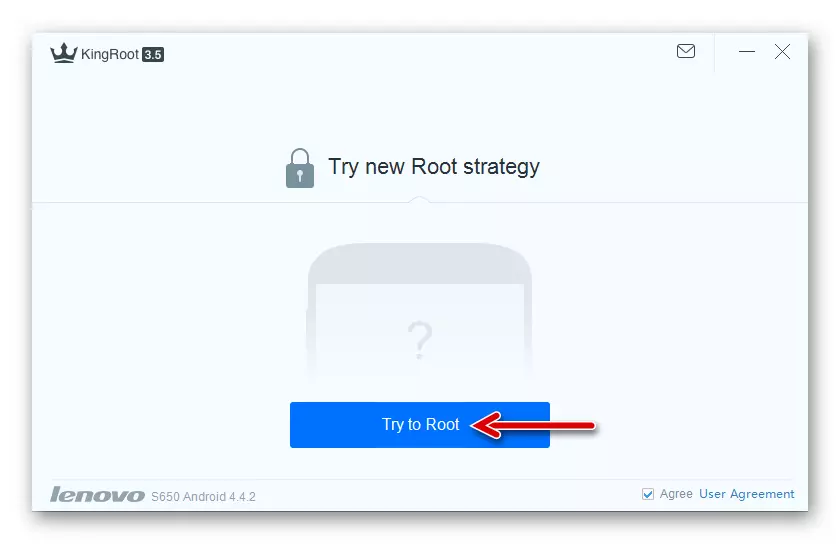
Woule modèl la anba konsiderasyon, kouri asanble a ofisyèl android, sèvi ak enstriksyon yo soti nan atik ki anba la a.

Li plis: Kòman ou kapab jwenn Dwa Rasin nan android Sèvi ak Kingroot

Bacup
Methodology nan firmwèr a pa pifò metòd enplike nan pre-netwaye memwa nan smartphone la android, se konsa fè bak done a akimile pandan operasyon an nan Lenovo S650 nan repozitwa li yo se anbigwite etap la ki pa ka pase nan prepare yo réinstaller mobil lan OS.

Li plis: Fè bak enfòmasyon ki soti nan android aparèy anvan firmwèr
Si tranzisyon an nan firmwèr ofisyèl pa planifye, pou konsève pou kontak, SMS, foto, videyo, mizik ki soti nan magazen an telefòn nan disk la PC, ak Lè sa a restorasyon nan done sa a ka efektivman itilize pa lojisyèl an marque devlope pa Lenovo nan jere pa Lenovo nan jere pa Lenovo Android aparèy nan mak pwòp ou a - Smart Asistan..

Download Smart Manadjè Asistan nan travay ak Lenovo S650 Telefòn C ofisyèl ofisyèl sou sit wèb
- Download ak defèr achiv la ki gen distribisyon an nan aplikasyon an nan yon asistan entelijan soti nan sit entènèt la Lenovo ofisyèl pa vire sou lyen ki pi wo a.
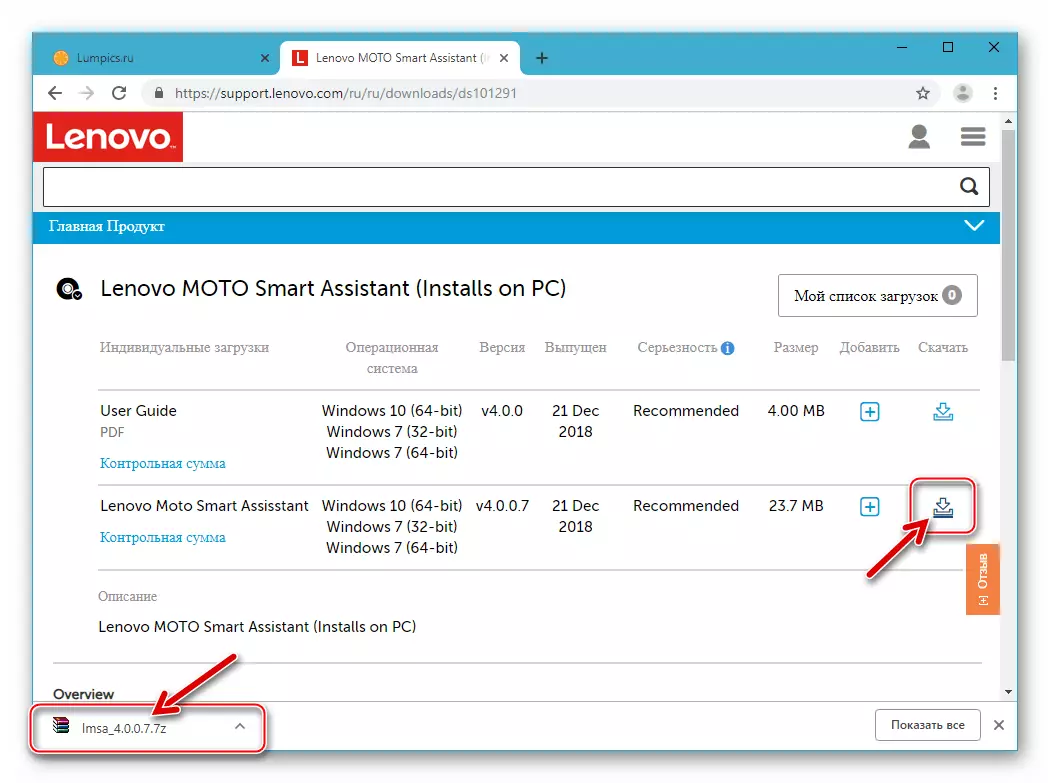
- Kouri enstale a.

Pli lwen:
- Klike sou "Next" nan premye fenèt la ki ouvè Fenèt la Sòsye Enstalasyon.
- Konfime lekti akò a lisans pa mete bouton an radyo nan "Mwen te dakò ..." pozisyon an, epi klike sou "Next" ankò.
- Klike sou "Enstale" nan pwochen fenèt la nan enstale a.
- Atann jouk konpozan yo lojisyèl yo enstale sou òdinatè a.
- Klike sou bouton kap vini an aktif nan fen aplikasyon an fini.
- San yo pa retire yon toulède kaz soti nan "lanse pwogram nan" bwat chèk la, klike sou "Fini" nan fenèt la Sòsye Denye.
- Apre kòmanse manadjè a, chanje koòdone li yo nan Ris. Pou fè sa, rele meni aplikasyon an (twa gout nan tèt fenèt la sou bò gòch la)
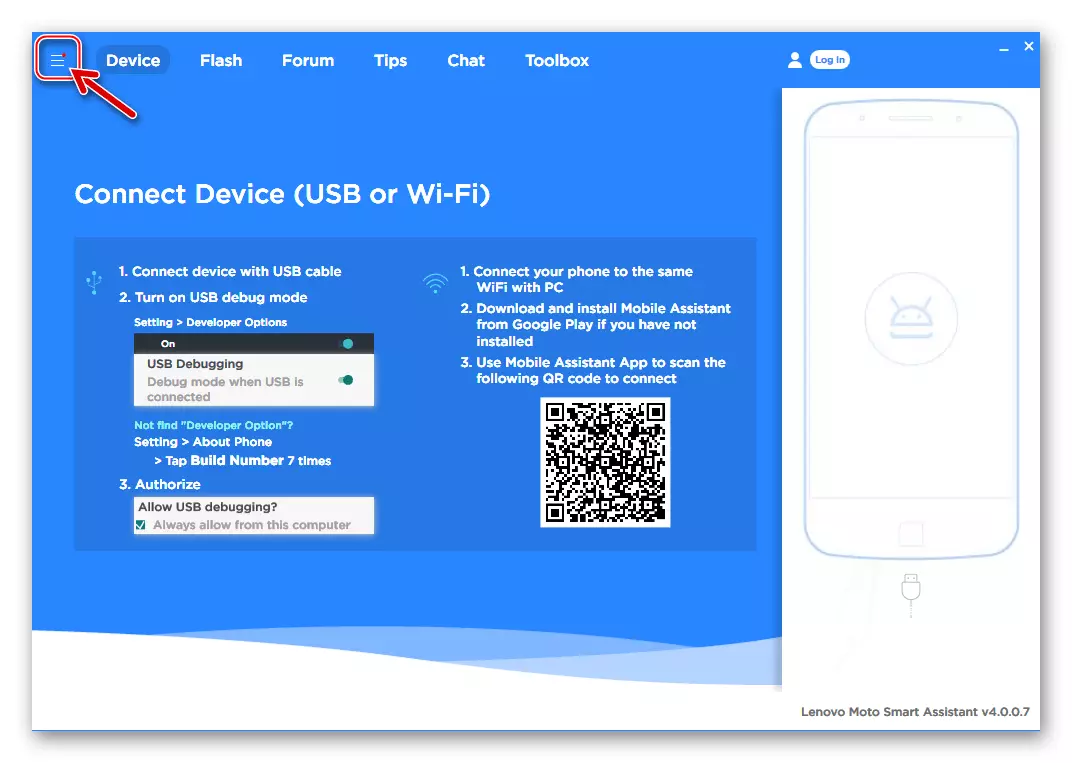
Epi klike sou "Lang".
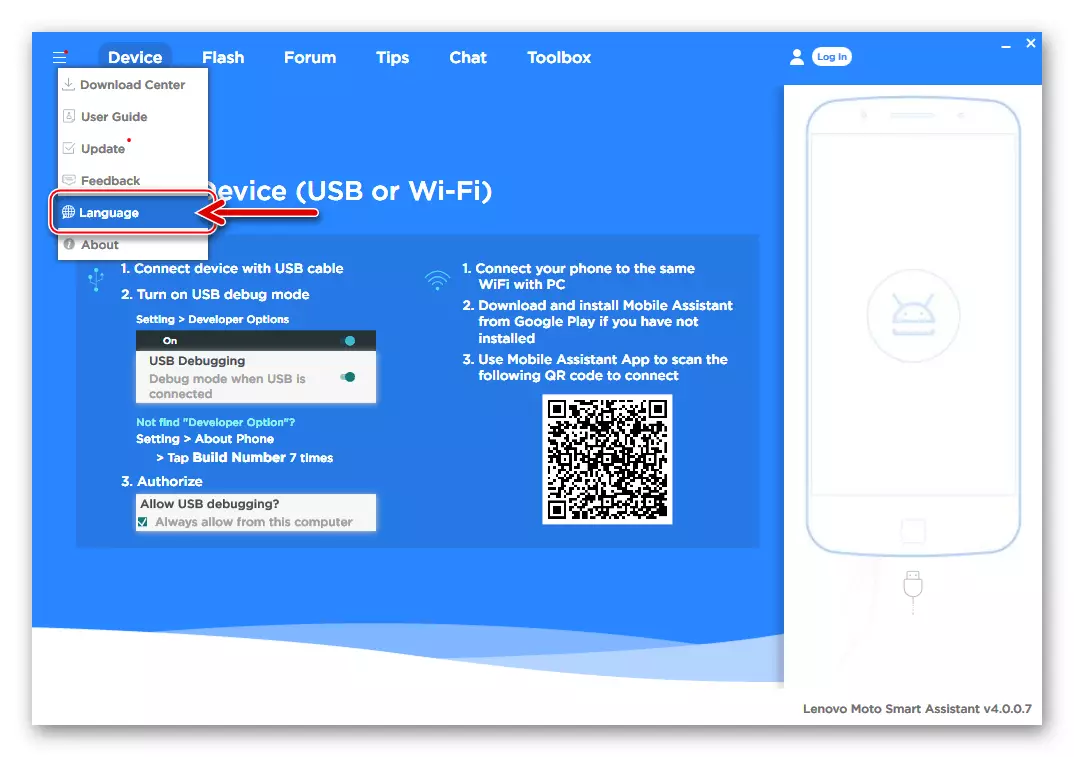
Enstale toulède kaz "Ris la" epi klike sou "OK".
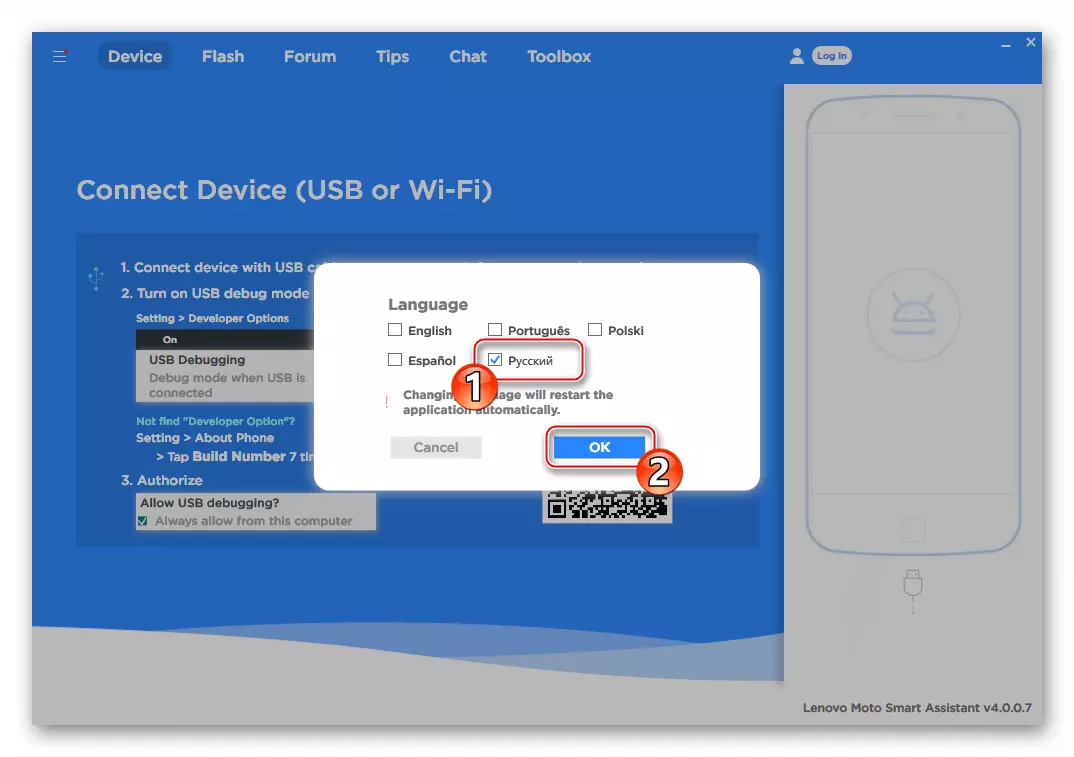
- Konfime rekòmanse nan asistan nan entelijan pa peze Restart kounye a bouton an.

- Apre louvri aplikasyon an, aktive "debug la nan USB" sou smartphone la epi konekte li nan òdinatè a. Pou vini soti nan demann android pou aksè nan aksè nan PC ak enstale yon repons aplikasyon mobil nan afimatif la, ak Lè sa a espere yon kèk minit.

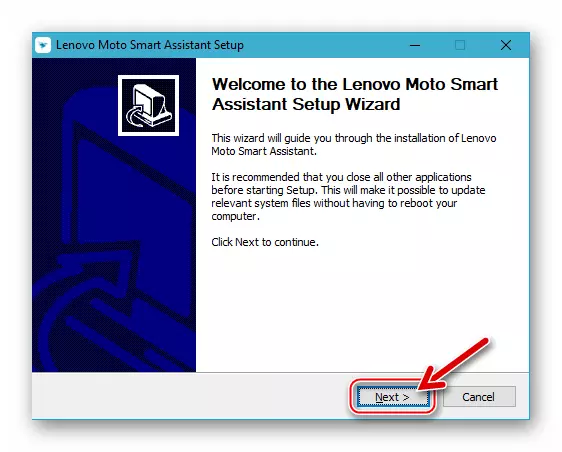

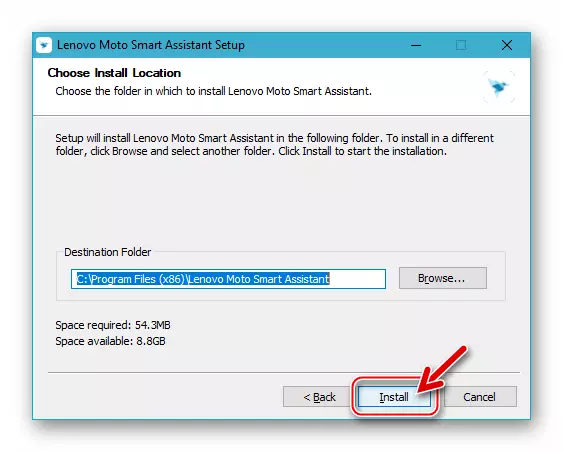


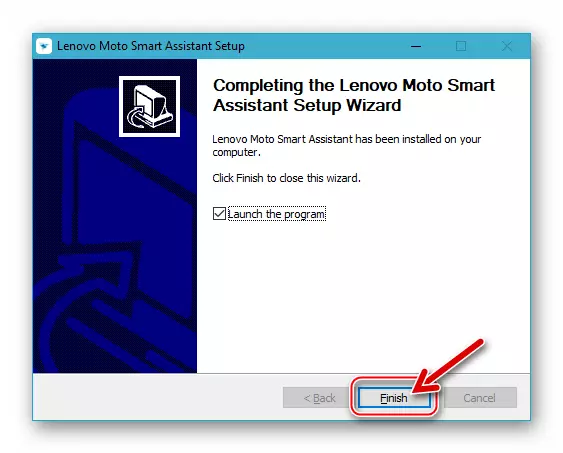
- Apre asistan an detèmine aparèy la epi montre enfòmasyon sou li nan fenèt li yo, klike sou "Backup".
- Mete mak yo pi wo a ikon yo ki endike ki kalite done yo mete l nan achiv la.
- Espesifye chemen an sou ki gen kapasite a PC kote dosye a backup yo pral estoke. Pou fè sa, klike sou "Edit" lyen opoze a "Save chemen an:" Item epi chwazi anyè a vle nan fenèt la Apèsi sou lekòl la katab, konfime seleksyon an pa klike sou OK.
- Inisye pwosesis la nan kopye enfòmasyon ki soti nan memwa a nan smartphone la backup la ak yon klike sou bouton "backup la".
- Atann yo fini done yo achiv soti nan Lenovo S650, l ap gade pwogrè nan nan fenèt la SmartAsistant. Pa pran okenn aksyon pandan pwosedi a!
- Klike sou Fini nan fenèt la backup fin ranpli a ak dekonekte telefòn nan soti nan PC a.
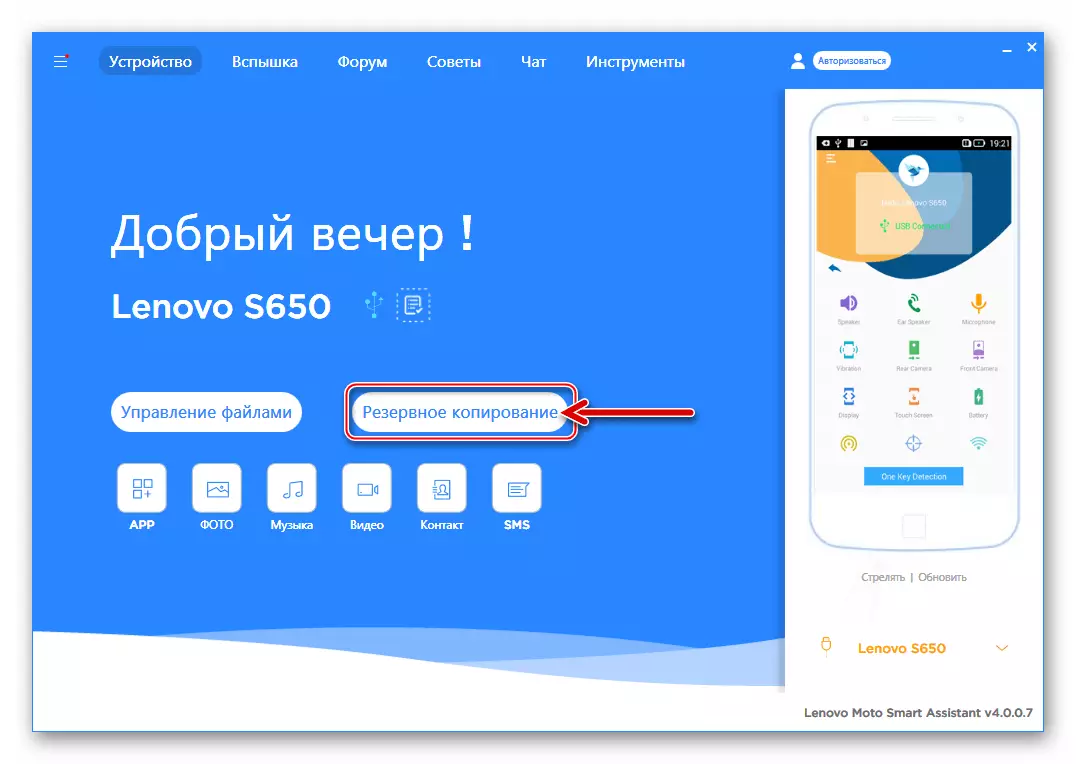
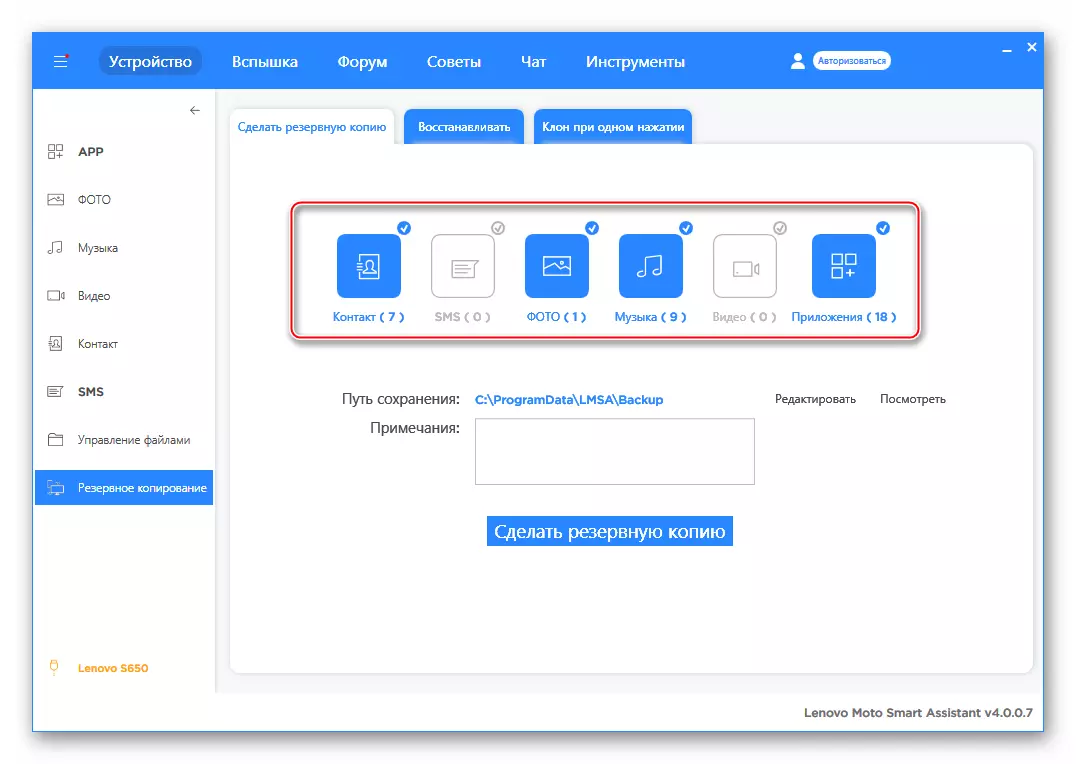


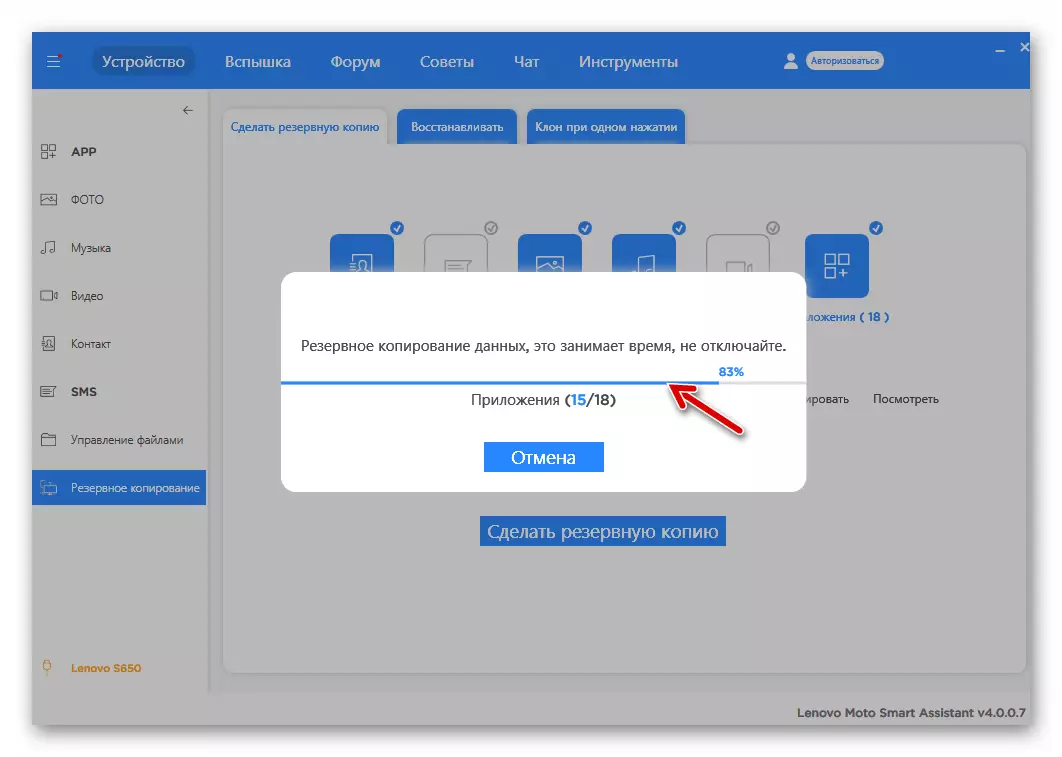
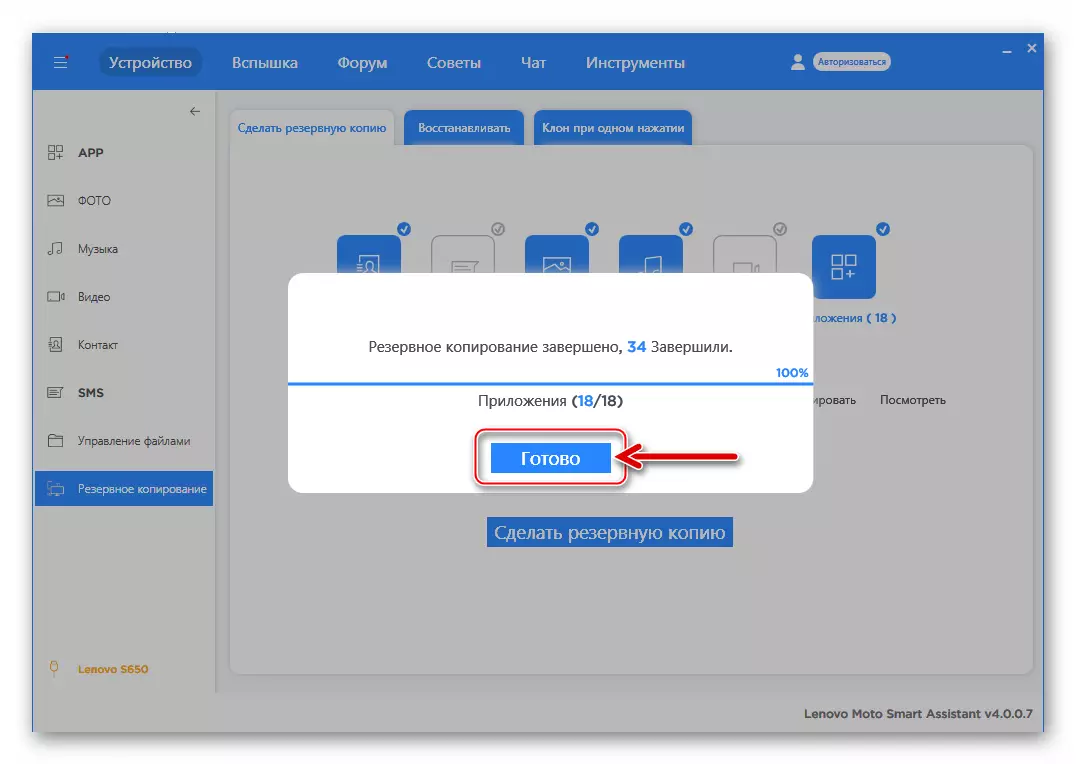
Rekiperasyon done
Imedyatman retabli enfòmasyon ki sove nan backup la sou smartphone la:
- Konekte aparèy la nan Smart Asistan, klike sou "Backup" nan fenèt la pwogram prensipal yo, ak Lè sa a ale nan "Renmèt" tab la.
- Mete make la tou pre non an nan backup a vle, klike sou bouton an "Renmèt".
- Dezaktive done yo kalite ikon ke ou pa bezwen retabli telefòn nan, epi yo kòmanse pwosesis la transfere enfòmasyon pa klike sou bouton ki koresponn lan.
- Tann pou fen pwosesis kopye done yo.
- Apre notifikasyon an parèt "Recovery ranpli" nan fenèt la ak ba a sitiyasyon, klike sou li "pare."
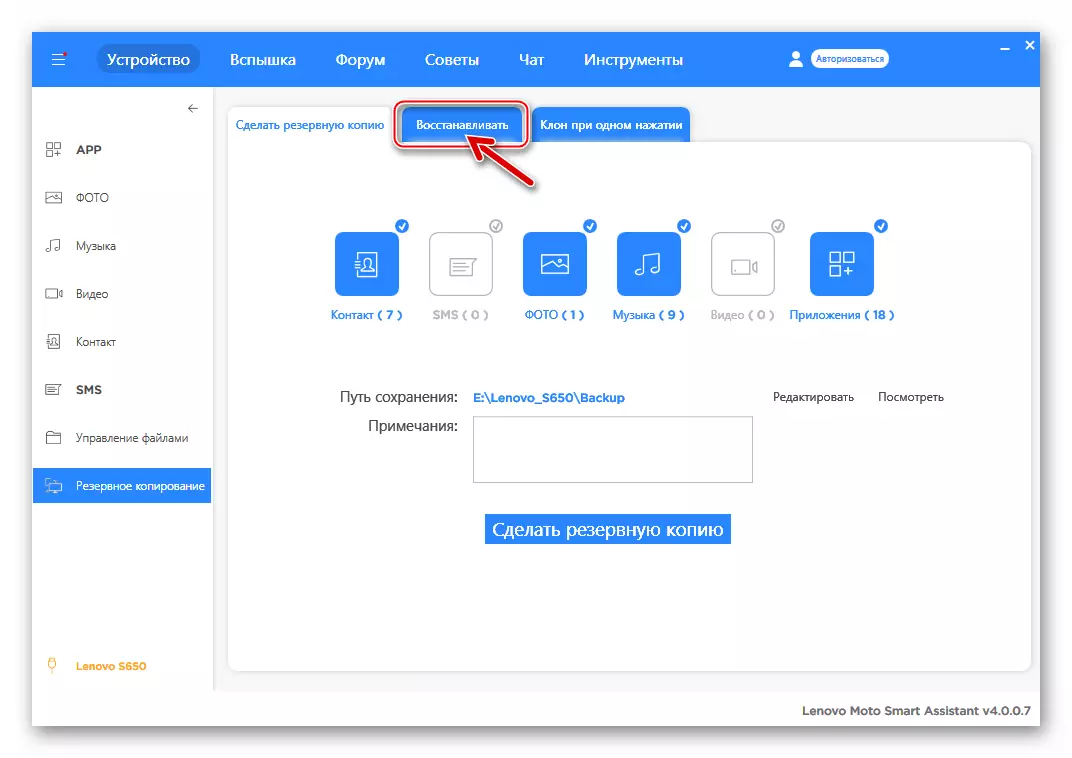
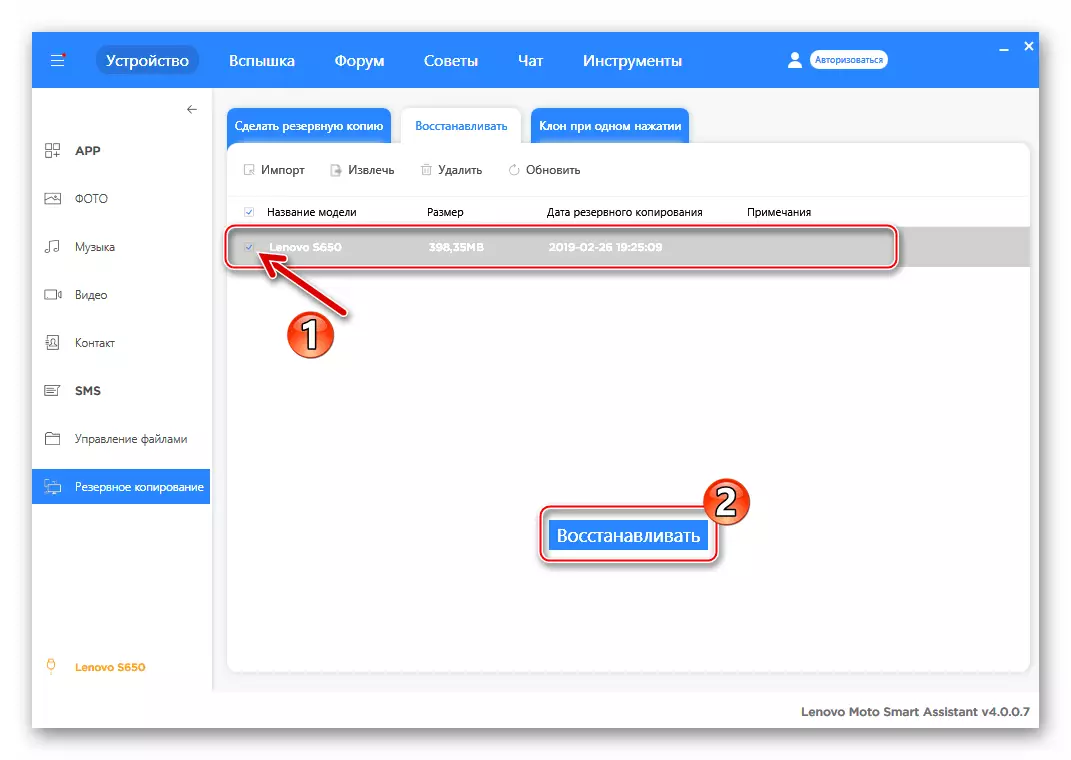
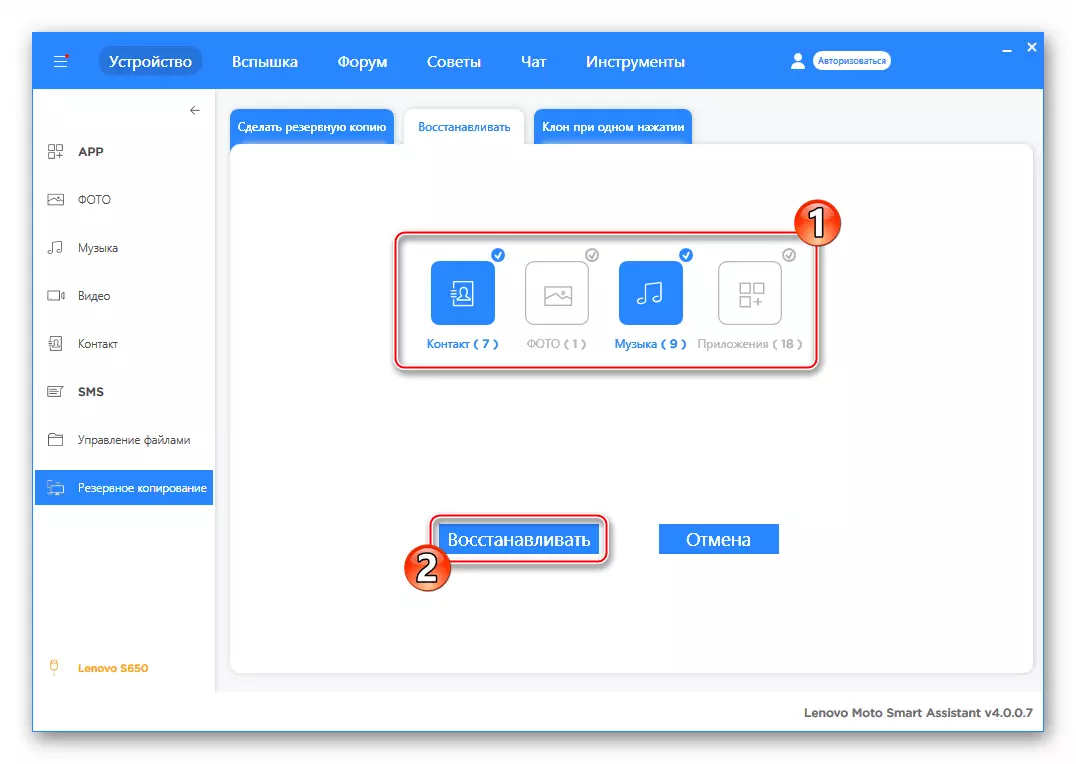


Yon lòt pwen enpòtan ki bezwen yo dwe pran an kont anvan entèvansyon grav nan travay la nan lojisyèl an sistèm pou Lenovo S650 se pwobabilite ki genyen pou domaj nan "NVRAM" seksyon an nan aparèy la nan pwosesis la nan pwoteksyon Partitions. Pou kreye yon pil fatra nan zòn nan nan avanse epi kenbe l 'sou ki gen kapasite a PC se trè ta pi bon - sa a pral imedyatman retabli IMEI Idantifyan, osi byen ke pèfòmans nan nan rezo san yo pa recourir nan manipilasyon konplèks. Deskripsyon an nan prezèvasyon a ak restorasyon nan backup la nan patisyon an espesifye nan divès metòd enkli nan "Metòd 2" ak "metòd 3" enstriksyon yo pwopoze anba a nan atik la.
Kalite memwa markeup ak firmwèr
Pou Lenovo S650, manifakti a te kreye de prensipal, siyifikativman diferan kalite lojisyèl sistemik - Rame (pou itilizatè yo atravè mond lan) ak CN. (Pou mèt pwopriyete yo nan aparèy la k ap viv nan peyi Lachin). Asanble CN pa gen Ris lokalizasyon, men bagay la prensipal se aparèy yo ke yo ap kontwole yo diferan, olye ke ak sistèm ranje, regilye nèf semenn klas memwa a nan smartphone la.

Tranzisyon an soti nan ranje-marke sou CN ak tounen se posib, sa a se fè pa enstale asanble a OS koresponn sou machin nan ak yon PC nan aplikasyon an SP Flash zouti. Li kapab nesesè yo re-fasilite la nan enstalasyon an nan firmwèr koutim ak modifikasyon gen entansyon pou "Chinwa" markeup la. Pakè ki gen CN ak ranje-asanble os pou modèl la anba konsiderasyon ka telechaje soti nan lyen yo nan deskripsyon "Metòd 2" anba a nan atik la.
Ki jan yo Flash Lenovo S650
Apre fòmasyon, ou ka ale nan seleksyon an nan zouti a ak ki pral sistèm nan fonksyone smartphone dwe mete ajou oswa réinstale. Nou rekòmande yo familyarize w avèk tout metòd sa yo nan firmwèr a aparèy, pran yon desizyon sou ki sa egzakteman rezilta a dwe reyalize, ak Lè sa a kòmanse egzekite enstriksyon yo.

Metòd 1: zouti ofisyèl Lenovo
Moun sa yo ki itilizatè yo nan modèl la S650, ki se oblije eksepsyonèlman yo reyalize vèsyon an nan android ofisyèl la enstale nan smartphone la, se pi fasil yo sèvi ak zouti a ki ofri yon manifakti.

OTA Mizajou
Fason ki pi senp jwenn dènye asanble ofisyèl la nan android sou aparèy la anba konsiderasyon pa pral mande pou nenpòt ki lojisyèl twazyèm-pati - lojisyèl pou siksè OS aktyalizasyon entegre nan aparèy la.
- Fully chaje batri a smartphone epi konekte nan rezo a Wi-Fi. Louvri android "Anviwònman". Nan lis la nan paramèt "sistèm" tiyo sou "sou telefòn la".
- Manyen "aktyalizasyon sistèm". Si yon plus pase enstale sou telefòn la, asanble a OS se prezan sou sèvè a, yo pral notifikasyon ki apwopriye a dwe demontre. Tape "Download".
- Gade pake a ak konpozan yo pral telechaje soti nan Lenovo Servers nan Smartphone la. Nan fen pwosesis la, yon lis parèt, kote ou ka chwazi tan an nan à vèsyon an nan android. San yo pa chanje pozisyon nan switch la ak "aktyalizasyon kounye a", tiyo "OK".
- Telefòn lan pral imedyatman rdemare. Apre sa, "Lenovo-Recovery" modil la lojisyèl ap kòmanse, nan ki manipilasyon yo te pote soti, ki vle di aktyalizasyon konpozan OS. Ou te kite yo gade mèt la pousantaj ak endikatè enstalasyon yo.
- Pwosedi a an antye tij otomatikman epi li fini ak lansman de vèsyon an mete ajou nan eksplwatasyon an mobil.





Lenovo Smart Asistan.
Epitou-aplike pi wo a nan backup la lojisyèl soti nan Lenovo devlopè ka avèk siksè itilize ak mete ajou lojisyèl an sistèm S650 soti nan yon PC.
- Kouri Smart Asistan epi konekte telefòn lan nan òdinatè a, apre yo fin aktive sou dènye "USB debogaj la".
- Rete tann jiskaske aparèy la deside nan pwogram nan, ak Lè sa a ale nan "Flash" seksyon an.
- Rete tann jiskaske asistan nan entelijan pral otomatikman detèmine vèsyon an nan lojisyèl an sistèm enstale nan S650 epi tcheke prezans nan asanble OS nouvo sou serveurs yo manifakti. Si kapasite nan ogmante vèsyon an nan android se prezan, opoze a "nouvo vèsyon:" atik la, se yon nimewo sistèm asanble parèt ke li se posib yo enstale. Klike sou icon nan Download pake ak atann jiskaske li resevwa nan men Lenovo serveurs.

Ou ka kontwole pwosesis la download pa louvri meni prensipal la nan asistan nan ak chwazi yon "Download Sant" atik la.

- Lè ou fini k ap resevwa eleman yo nan eksplwatasyon yo mobil yo enstale nan aparèy la nan fenèt la asistan entelijan, "aktyalizasyon" bouton an pral aktif, klike sou li.
- Konfime demann ou an pou kòmanse nan kolekte enfòmasyon ki soti nan aparèy la, k ap grenpe sourit la "yo ka kontinye."
- Klike sou "Kontinye", ki konfime ke yon kopi backup nan enfòmasyon enpòtan ki nan smartphone la te kreye.
- Lè sa a, aktyalizasyon a nan eksplwatasyon an android ap kòmanse, ki se te akonpaye pa yon ogmantasyon nan mèt la pousantaj nan pwosedi a nan fenèt la pwogram lan.
- Pandan pwosedi a mete ajou, android Lenovo S650 vèsyon an pral otomatikman rdemare nan mòd nan "rekiperasyon", apre yo fin ki ka pwosesis la dwe obsève sou ekran an aparèy.
- Nan fen tout pwosedi, telefòn nan pral otomatikman kòmanse nan yon android deja mete ajou. Ou ka fèmen aparèy la soti nan PC a, klike sou "Fini" nan fenèt la asistan epi fèmen aplikasyon an.
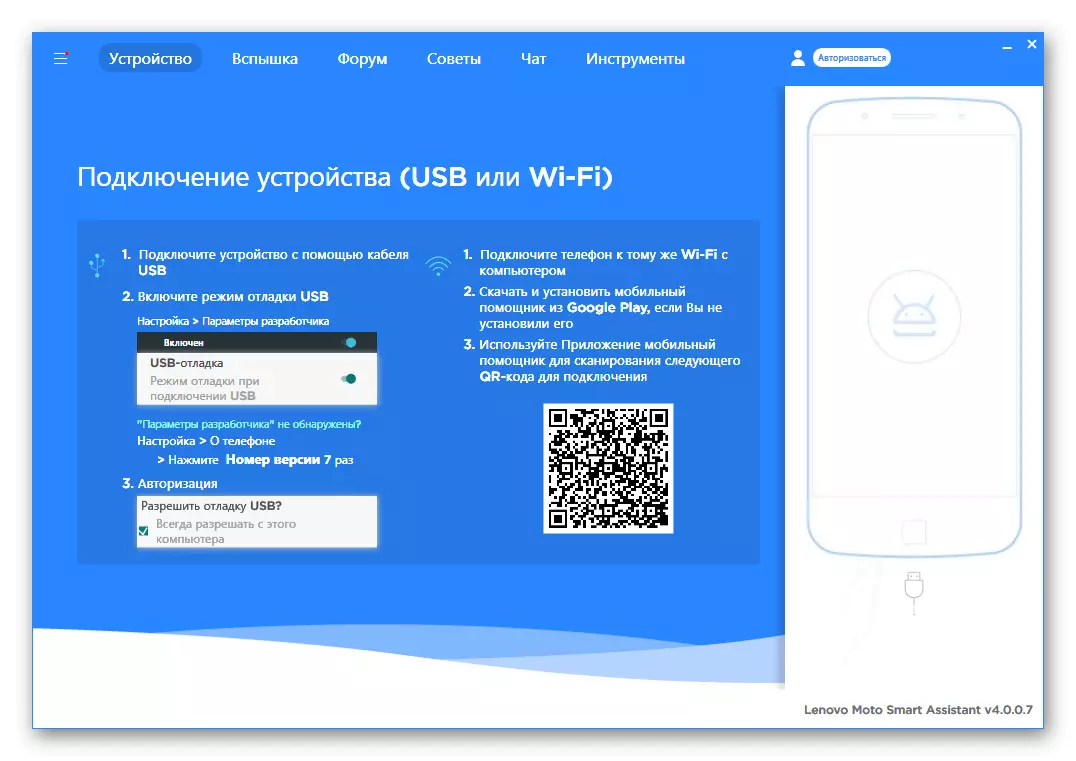
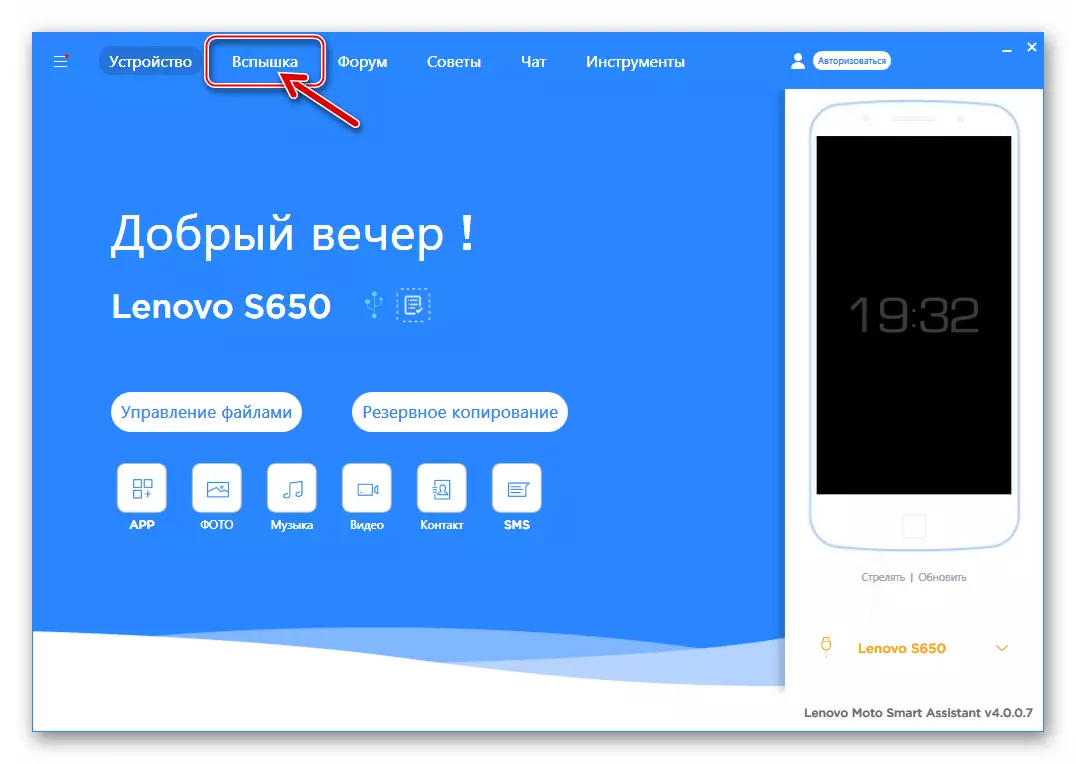
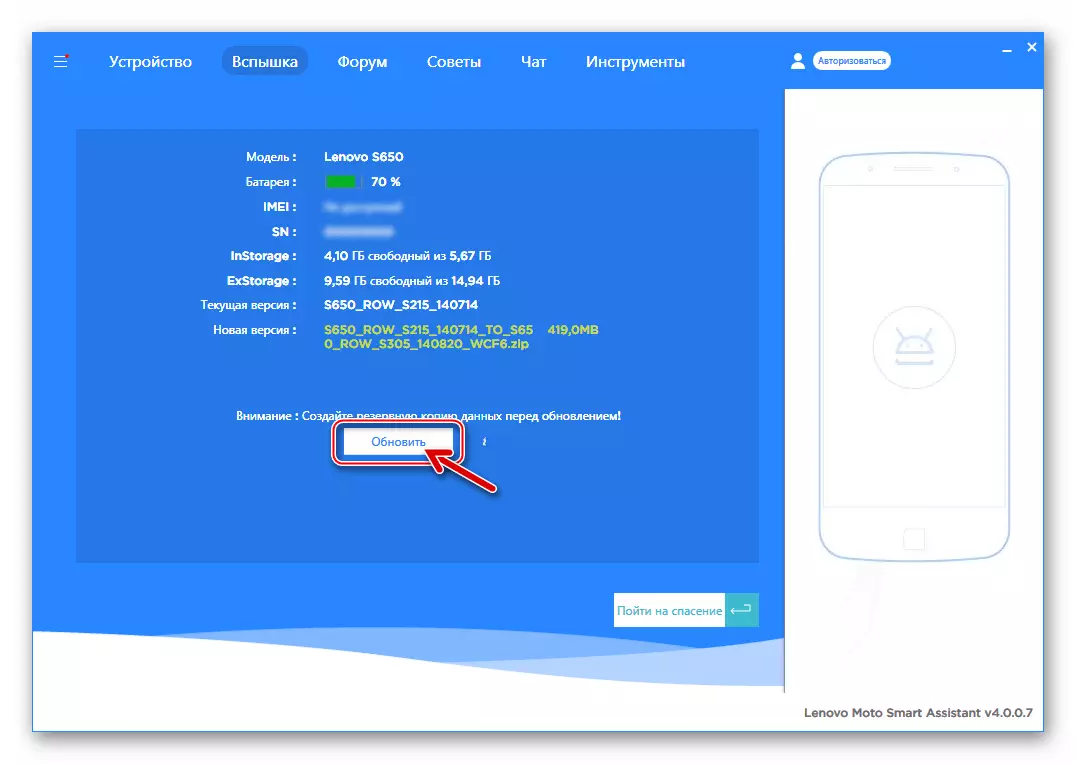
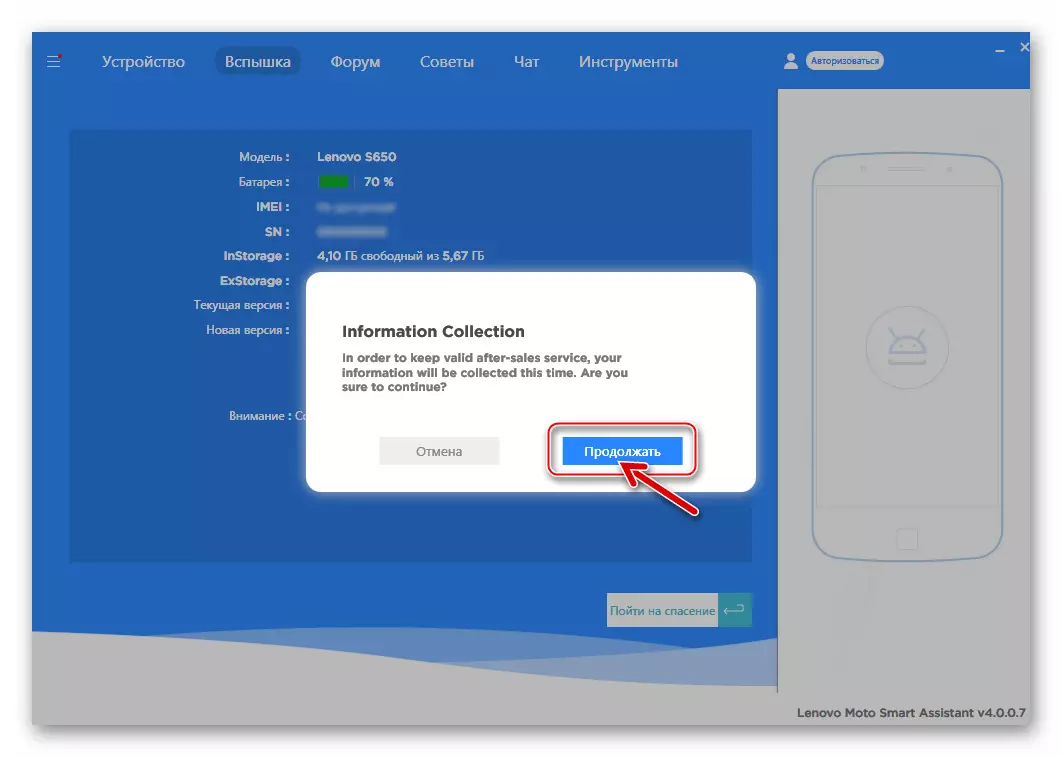
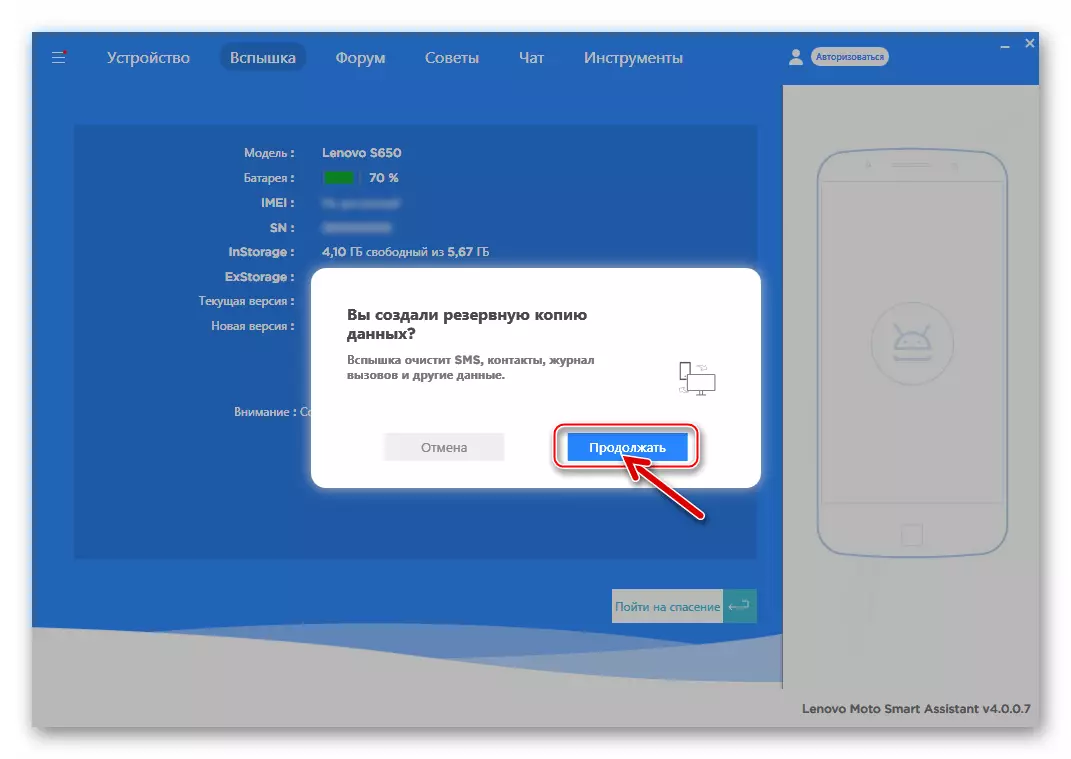
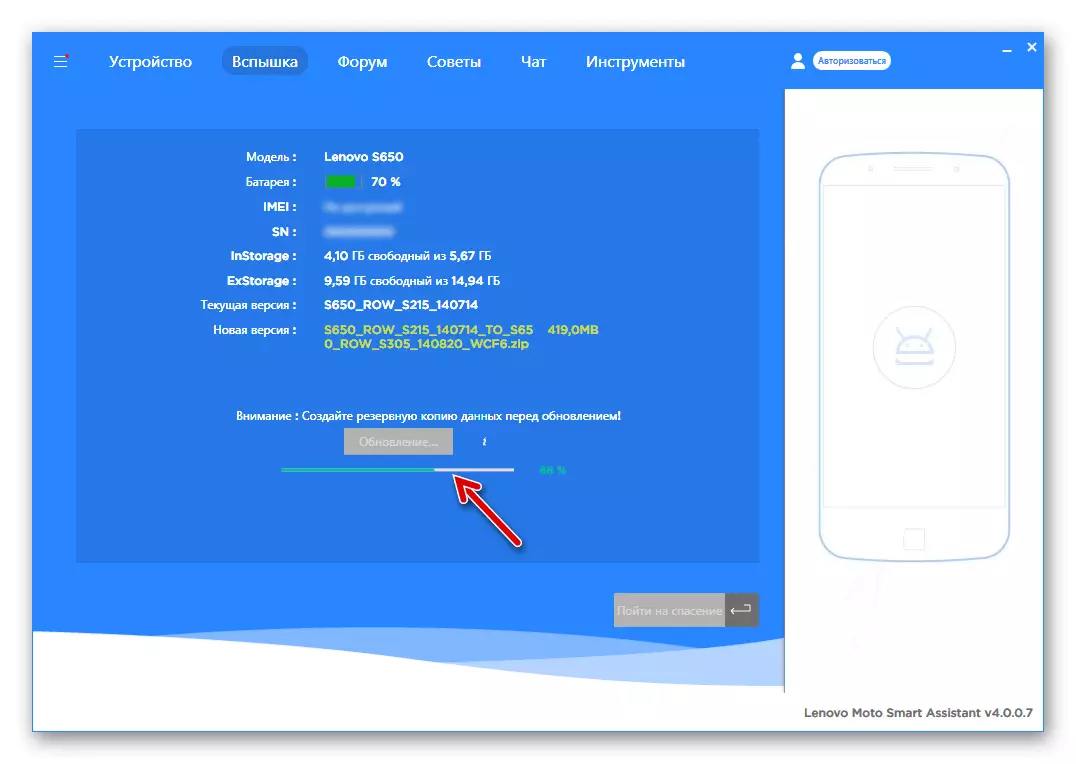

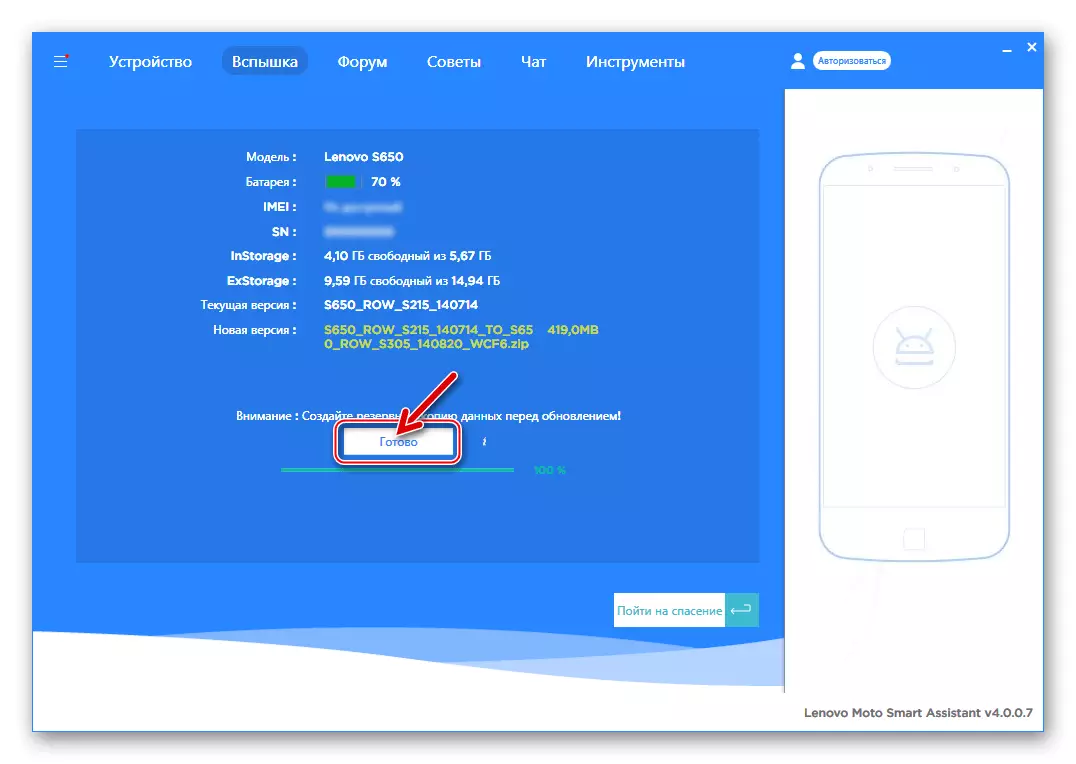
Metòd 2: SP FlashTool
Zouti ki pi efikas pou travay ak sistèm lan pou smartphones kreye sou baz la nan MediaTek se remèd la antrepriz pou créateur yo nan platfòm nan pyès ki nan konpitè - SP FlashTool. Konsènan Lenovo S650, pwogram lan pèmèt ou pote soti nan yon pakèt domèn operasyon nan seksyon yo ki sistèm nan aparèy la.

Download sèlman
Metòd ki pi an sekirite nan firmwèr Lenovo S650 via flash zouti se recouvrir memwa a nan mòd nan download "Download sèlman". Metòd la pèmèt ou réinstaller oswa mete ajou asanble ofisyèl la nan android a, osi byen ke woule tounen vèsyon an nan eksplwatasyon an sou pi bonè a pase enstale nan aparèy la, men li vire soti yo dwe efikas sèlman si pa gen okenn bezwen chanje markeup (CN / ranje).
- Etenn aparèy mobil ou, retire ak enstale batri a.
- Kouri flachtool ak download dosye a gaye nan aplikasyon an, si sa a pa te fè anvan.
- Retire chèk la nan checkbosa tou pre eleman nan premye soti nan koud la - "preloader".
- Klike sou "Download" - kòm yon rezilta, pwogram nan switch nan aparèy la mòd sibstiti an.
- Konekte Connector a mikwo-yusb nan etenn machin nan ak kab nan pò òdinatè.
- Apre yon ti tan, aparèy la oblije detèmine nan sistèm nan, done yo ap kòmanse ekri nan seksyon sistèm S650 sistèm yo. Ka Pwosesis la dwe siveye pa gade ba a sitiyasyon ranpli nan pati anba a nan fenèt la flashtool.
- Le pli vit ke aplikasyon an konplete travay la sou rmontaj sistèm lan atravè smartphone la, "Download OK" fenèt la notifikasyon ap parèt, ki konfime siksè nan manipilasyon a fèt.
- Dekonekte telefòn lan soti nan òdinatè a epi vire l 'sou. Yon ti kras pi lontan pase tann nan abityèl pou lansman de rechofe a android eksplwatasyon.
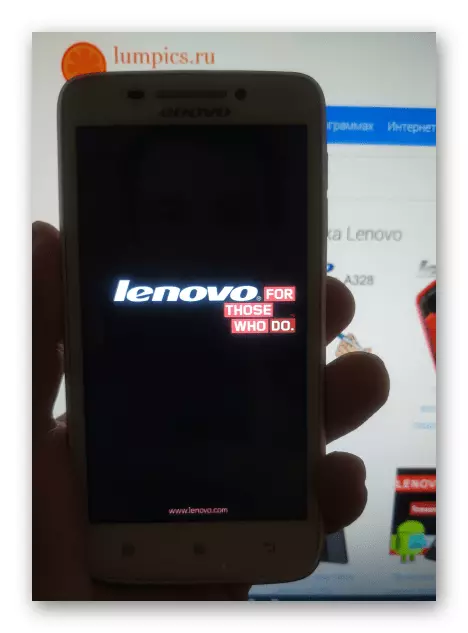
- Anvan ou sèvi ak aparèy la, li rete yo chwazi anviwònman yo sistèm opere mobil selon preferans pwòp ou yo.

ak restore done yo nan tankou yon bezwen.

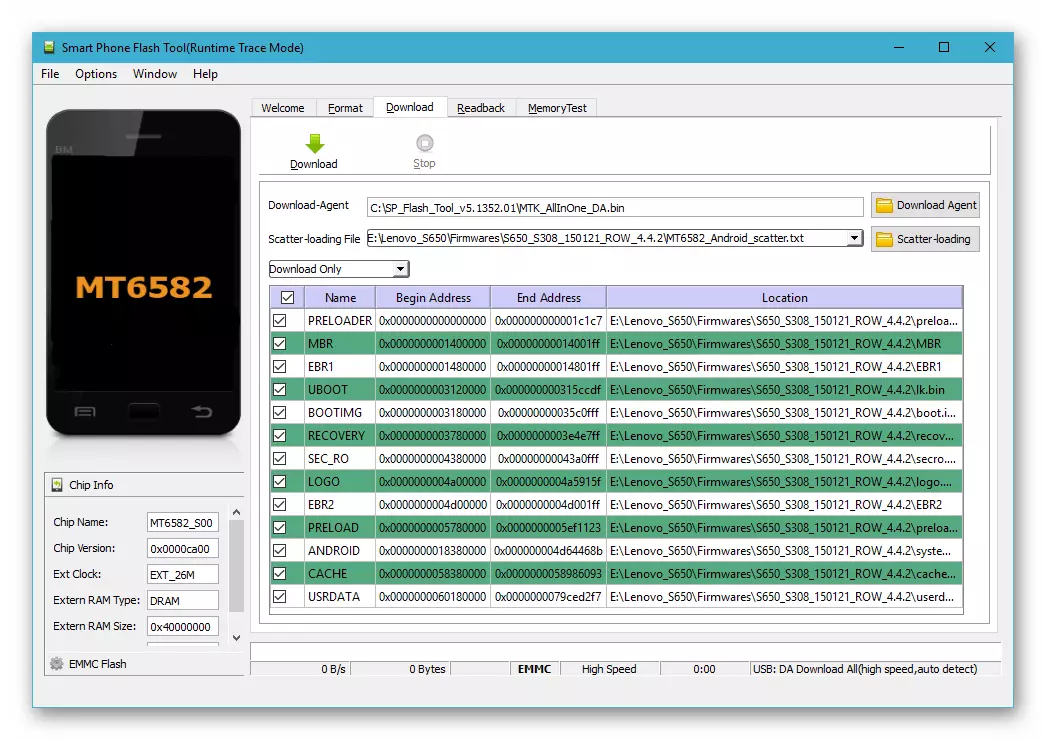

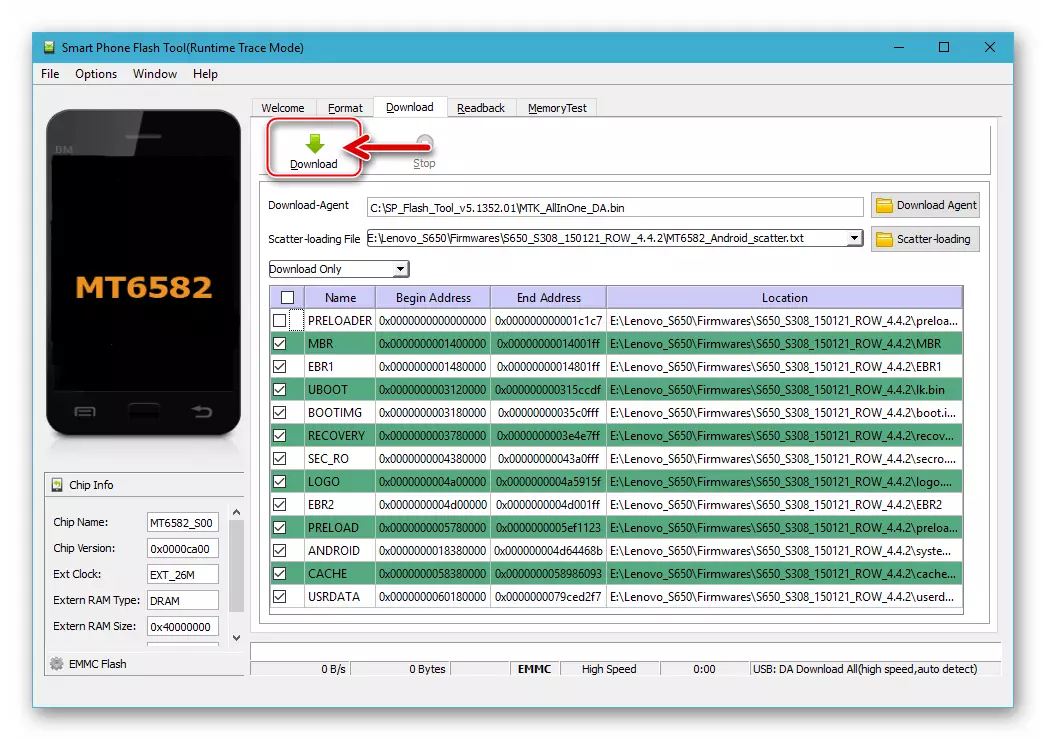
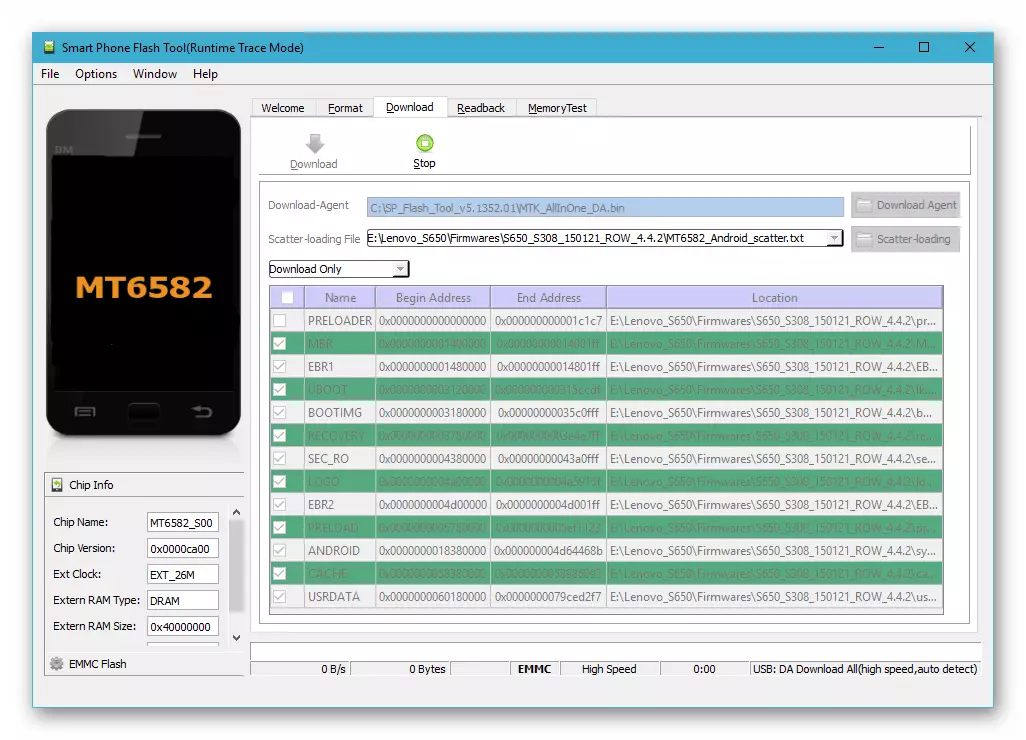
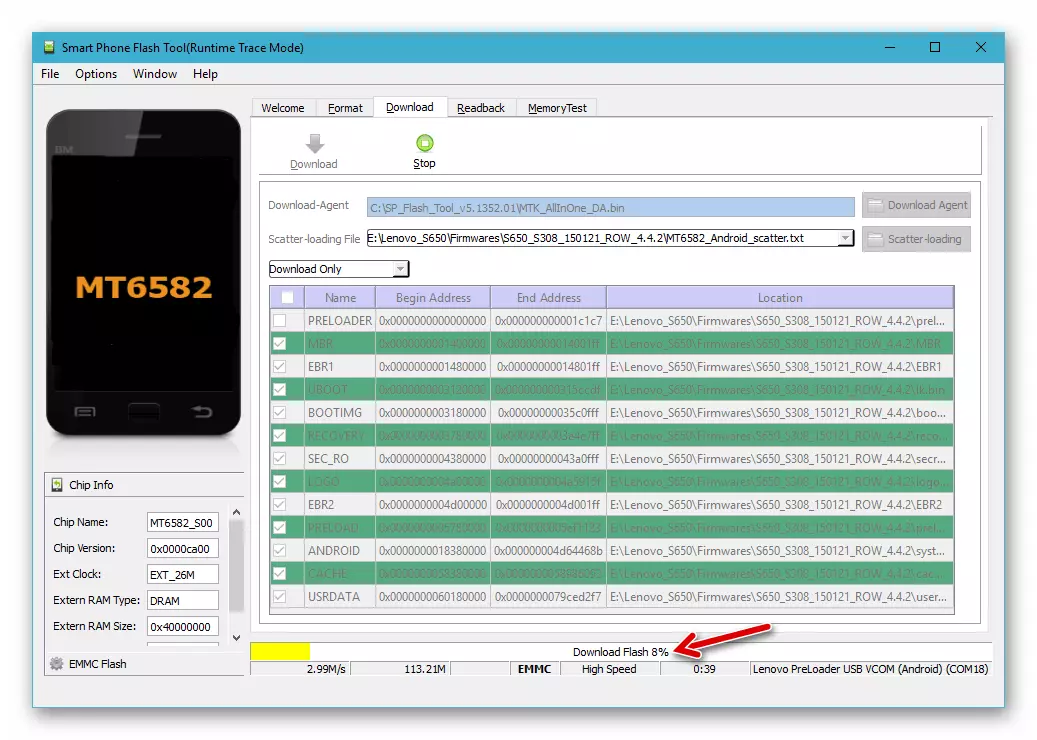

Upgrade firmwèr.
Nan yon sitiyasyon kote Lenovo S650 eksplwatasyon an oblije pre-fòma zòn memwa li yo (pou egzanp, chanje markeup a ak ranje sou CN oswa tounen; si firmwèr a nan "Download sèlman" mòd la pa rezilta nan yon rezilta oswa echèk ; "Okimpic" P.) Aplike yon mòd plis Kadinal pou reekri sistèm sistèm - "Upgrade mikrolojisyèl".
- Louvri zouti nan flash, download dosye a gaye nan pwogram nan.
- Nan lis la opere nan mòd mòd, chwazi "Upgrade firmwèr".
- Asire w ke nan devan tout non yo nan seksyon yo ki anviwònman yo mete, epi klike sou "Download".
- Konekte machin nan nan eta a nan PC a - pral memwa a dwe ranplasan otomatikman. Si firmwèr a pa kòmanse, eseye konekte aparèy la, apre yo fin retire batri a soti nan li.
- Atann aparans nan Download OK Notifikasyon Fenèt la.
- Dekonekte kab la soti nan smartphone la epi kenbe desann "pouvwa" kle a pou yon ti tan - kòmanse yon sistèm konplètman rehouse.
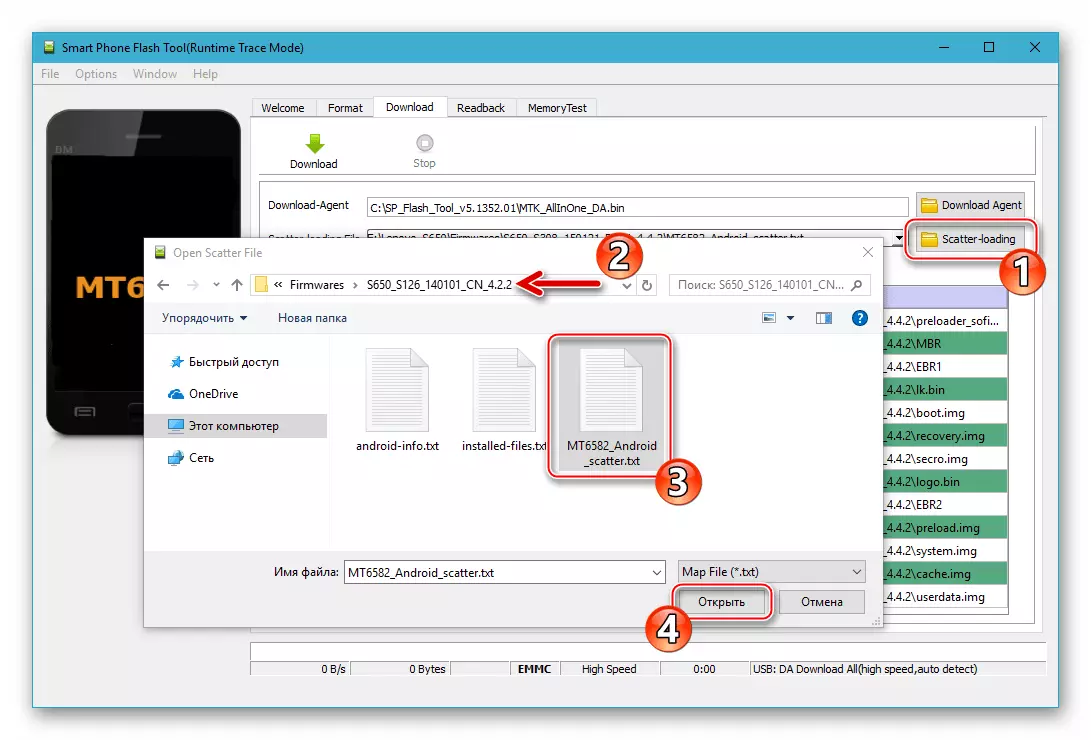
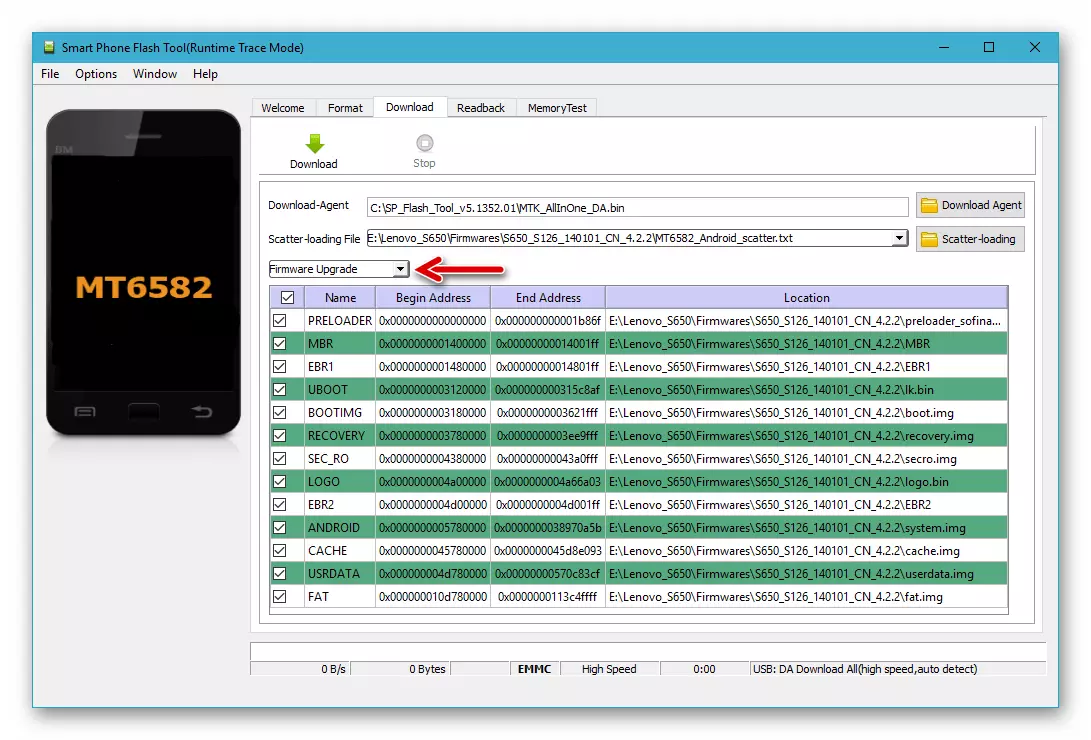


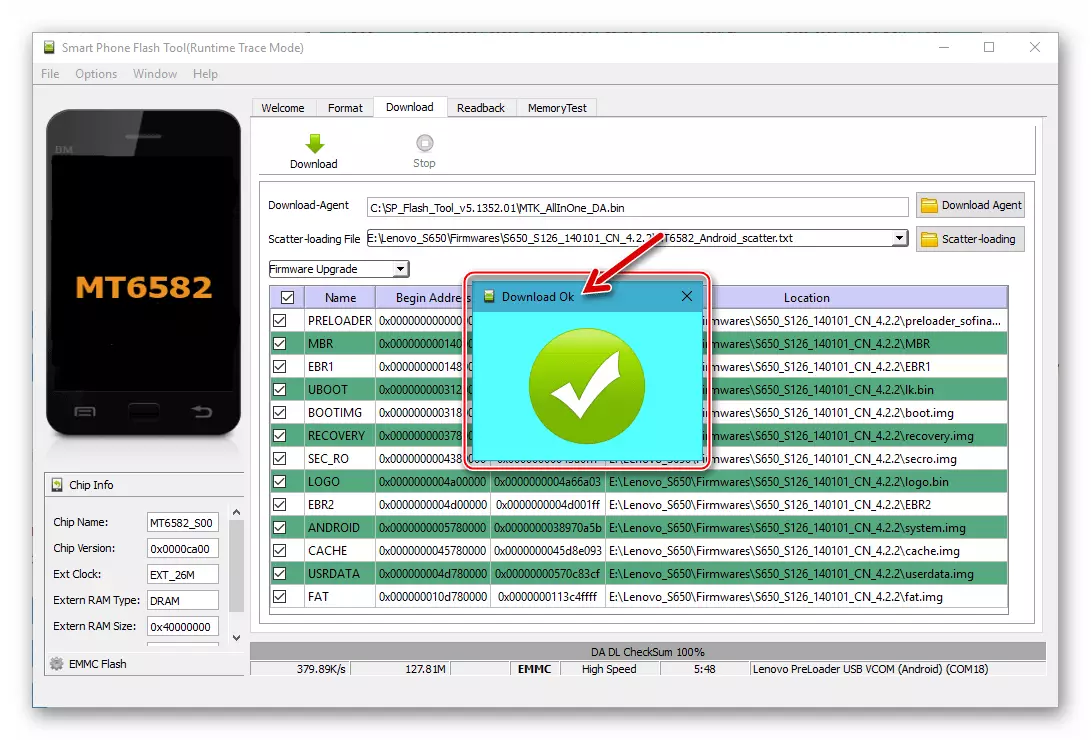
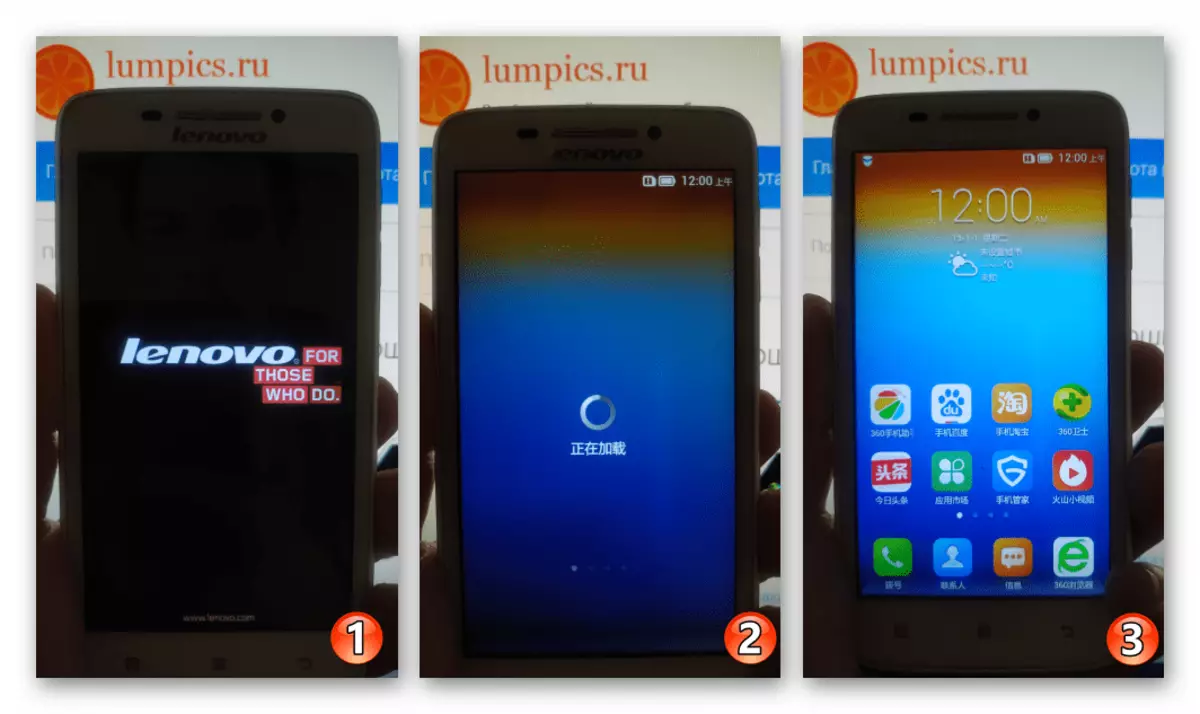
Anplis de sa. Chanje CN firmwèr nan koòdone ki pale angle
Moun sa yo ki itilizatè ki enstale nan Lenovo S650 CN-asanble android a pral gen plis chans fè fas a kèk difikilte lè oblije chanje koòdone nan sistèm nan lang angle, sof si, nan kou, pa posede Chinwa. Pou fasilite solisyon an nan pwoblèm nan yo rele enstriksyon sa a kout.
- Pou ou kab vin sou android a Desktop, glise desann rido a nan notifikasyon. Next touche imaj la nan Kovèti pou la.
- Tape non an nan twazyèm tab la nan ekran an definisyon paramèt. Siyen soti lis la ouvèti desann nan seksyon an, pwen an premye nan ki gen inscription "Sim la", epi klike sou twazyèm lan nan kat opsyon an.
- Next - tiyo sou liy lan premye nan lis la sou ekran an epi chwazi "angle". Sou sa a, tout - se koòdone nan OS tradui nan yon pi klè, olye ke lang nan default.
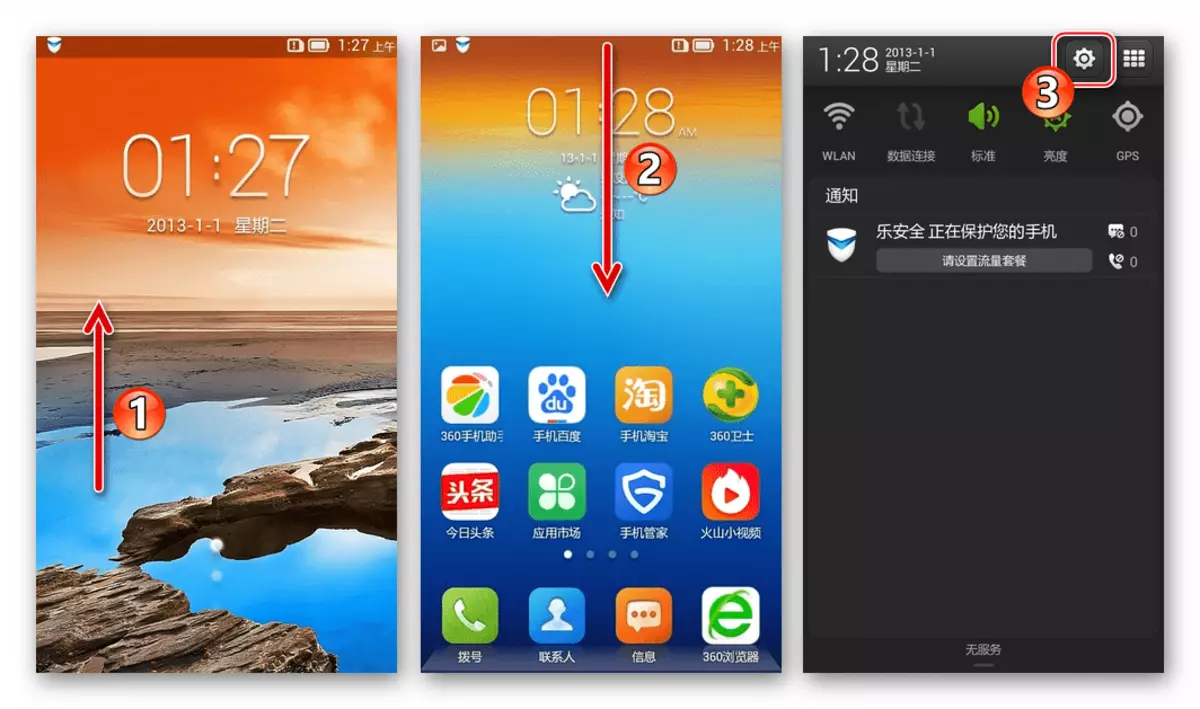
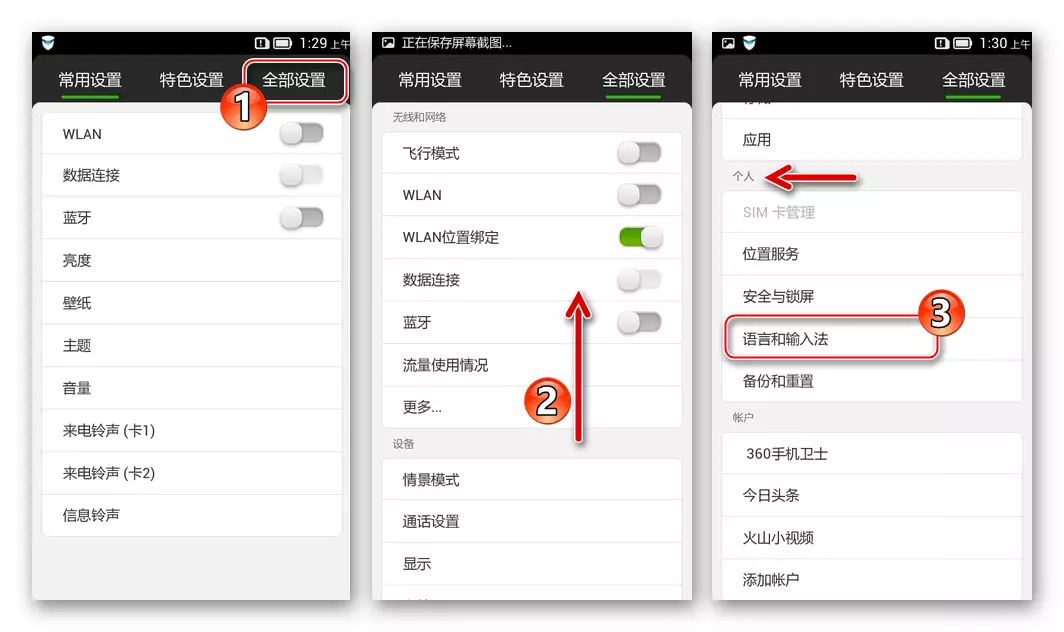

NVRAM Recovery
Nan yon sitiyasyon kote bezwen nan retabli rezo mobil ak IMEI Idantifikatè sou telefòn la, ou ta dwe egzekite enstriksyon ki anba yo. Nan prezans yon seksyon backup nan ki pa Peye-flash la, ki te kreye pa flashTool, fè li fasil.
- Louvri flashé la epi ajoute yon dosye gaye nan li ki enstale nan telefòn lan.
- Sou klavye a, klike ansanm "Ctrl" + "Alt" + "V" yo aktive "avanse" mòd nan operasyon nan zouti nan flash. Kòm yon rezilta, mòd nan mòd avanse ta dwe parèt nan header nan fenèt aplikasyon an.
- Louvri meni an fenèt epi chwazi "ekri memwa" nan li.
- Koulye a, pwogram nan "ekri memwa" te disponib nan pwogram nan, ale nan li.
- Klike sou "navigatè" icon nan sitiye tou pre jaden an chemen dosye. Nan dosye a chwazi fenèt, louvri anyè a kote backup la NVRAM sitiye, chwazi li epi klike sou "Open".
- Valè a nan blòk inisyal la nan rejyon an NVRAM nan Lenovo S650 memwa a se 0x1800000. Fè li nan jaden an "Kòmanse Adrès (Egzagòn)".
- Klike sou bouton an memwa ekri, ak Lè sa konekte aparèy la andikape nan òdinatè a.
- Apre yo fini nan zòn nan ranplasan, se memwa a ekri OK fenèt parèt - ka smartphone a ap dekonekte soti nan òdinatè a epi kouri nan android yo verifye efikasite nan pwosedi a ak plis itilize.

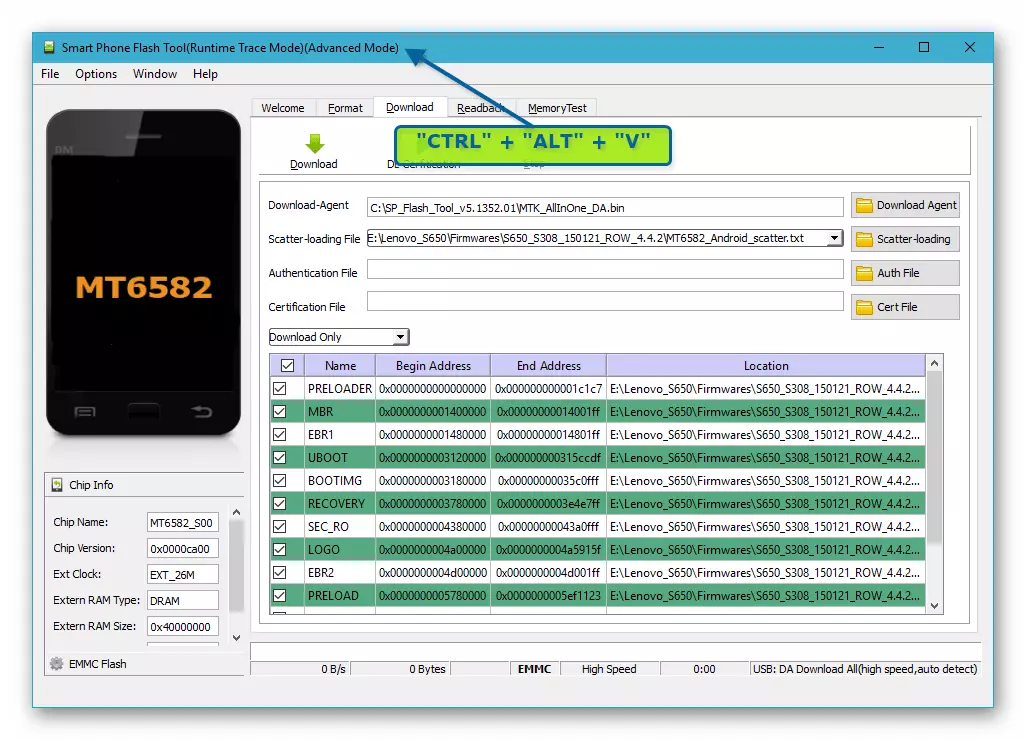



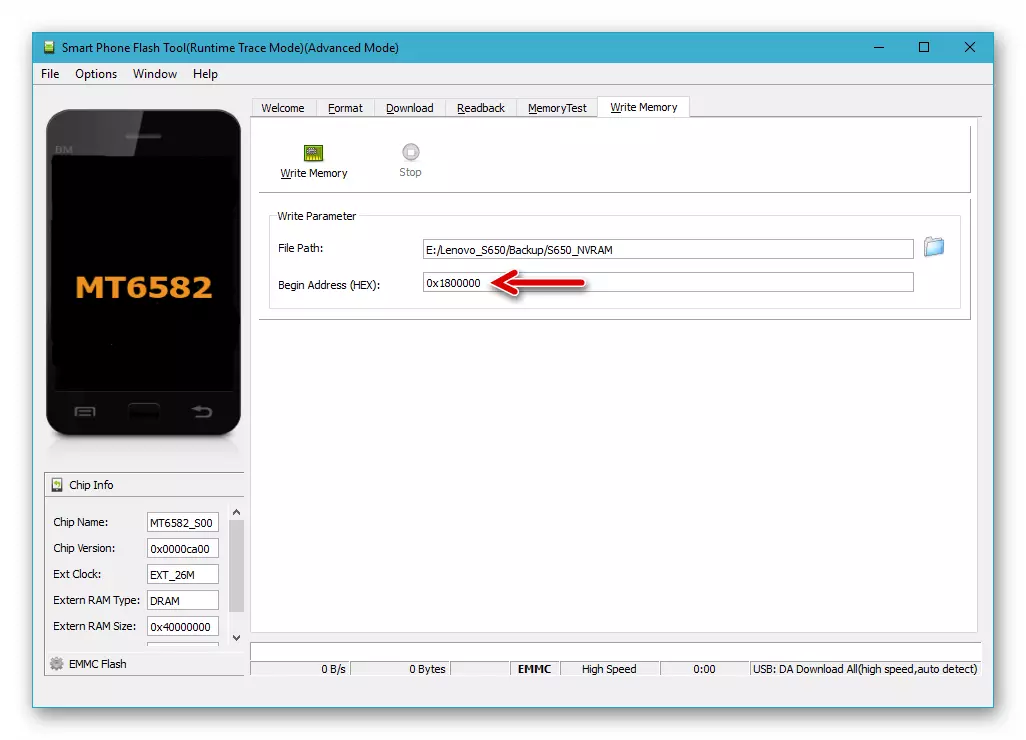


Metòd 3: Enstalasyon nan unofficial (Custom) firmwèr
Posibilite ki pi enteresan ak atire soti nan pwen de vi nan metòd yo pou ogmante fonctionnalités a nan S650 a ak resevwa nouvo vèsyon an android sou modèl la, olye ke manifakti a ofri nan manifakti a, se enstalasyon an nan aparèy la nan sistèm operasyon enfòmèl Kreye pa kòmandman nan amater ak adapte yo sèvi ak sou modèl la - koutim.
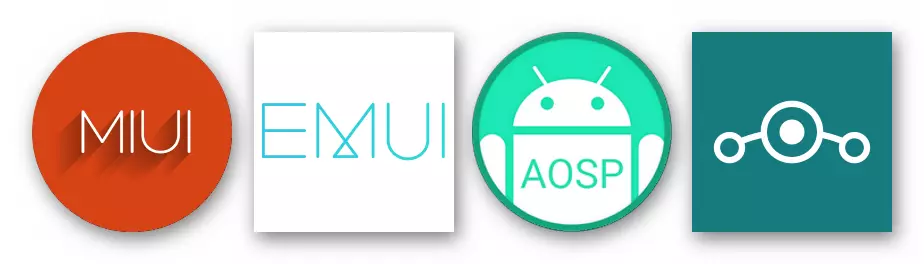
Pakè ki gen konpozan nan firmwèr enfòmèl yo prezante nan abondans sou espas yo louvri nan rezo mondyal la ak, li te gen etidye enstriksyon sa yo, ou ka entegre prèske nenpòt eksplwatasyon koutim pou enstalasyon nan Anviwònman an Recovery Recovery TeamWin (TWRP). An menm tan an, li nesesè pran nan kont kalite a nan markeup memwa nan smartphone la yo ki dwe koule nan dwe enstale.

Kòm yon egzanp, nou enstale pwouve a nan mitan itilizatè li yo nan ranje a- ak CN nan vire nan vire.
Etap 2: Enstale Ladwàn
Sijè a prezans nan yon rekiperasyon modifye nan smartphone la, enstalasyon an nan firmwèr koutim anjeneral pa lakòz difikilte. Pou rezoud travay la espesifye, li nesesè li kapab akonpli enstriksyon an estanda an jeneral.
- Voye dosye a postal nan eksplwatasyon an modifye epi mete l 'sou kat la memwa Lenovo S650.
- Antre nan rekiperasyon an CWRP, epi fè yon sistèm Nandroid-backup, sove li nan yon kondwi kondwi detachable. Peye atansyon espesyal backup seksyon an NVRAM:
- Louvri seksyon an Copper Rezèv. Sou ekran kap vini an, ou ap tape "chwazi yon kondwi", li mete bouton an radyo nan pozisyon nan "mikwo sdcard", konfime tranzisyon an nan depo a ekstèn, frapan "OK".
- Enstale checkmarks yo tou pre seksyon yo non, done ki soti nan ki se yo dwe sove nan backup la (nan vèsyon an pafè, make tout lis la pwen). Chanjman an nan "glise nan kòmanse" eleman se dwa kòmanse pwosedi a done ekonomize.
- Rete tann jouk nan fen kreye yon backup epi retounen nan ekran an TWRP Main, manyen "lakay" bouton an.

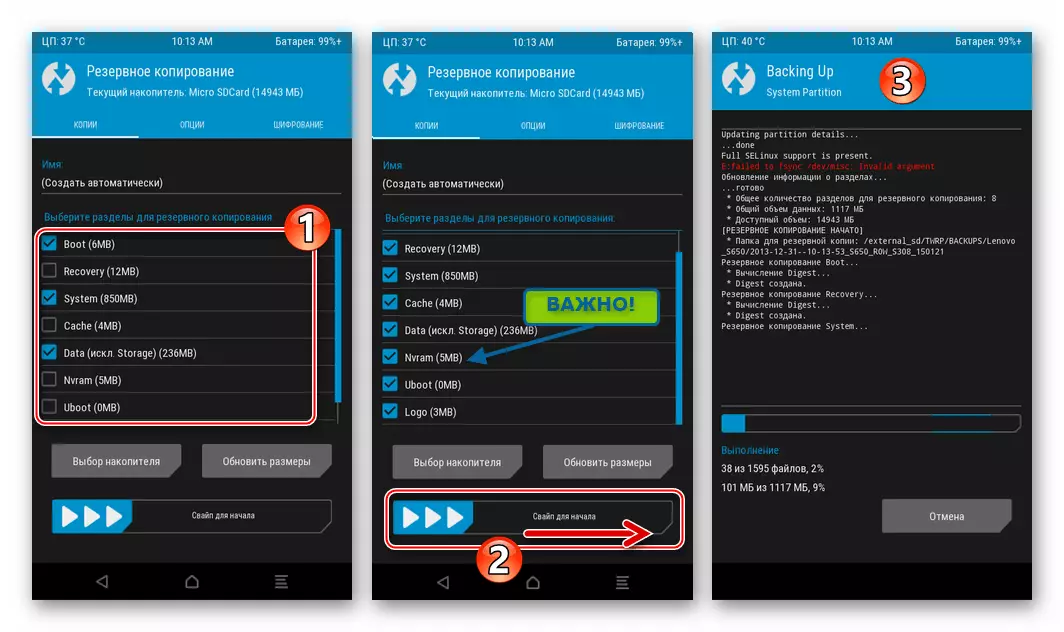
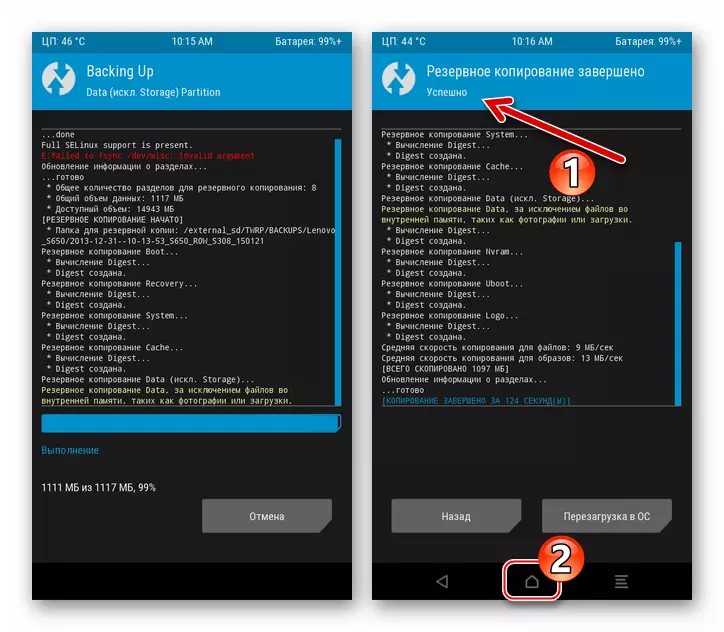
- Netwaye memwa aparèy la nan enfòmasyon ki genyen nan li:
- Manyen "netwayaj", Lè sa a, "selektif netwaye". Next, ekipe kaz kaz yo tou pre tout atik nan lis la parèt, ak eksepsyon de mikwo sdcard.
- Aktive "Glise pou netwaye" epi rete tann yon ti jan pandan y ap pwosedi a fini. Apre sa, tounen nan ekran prensipal la nan anviwònman an rekiperasyon an.
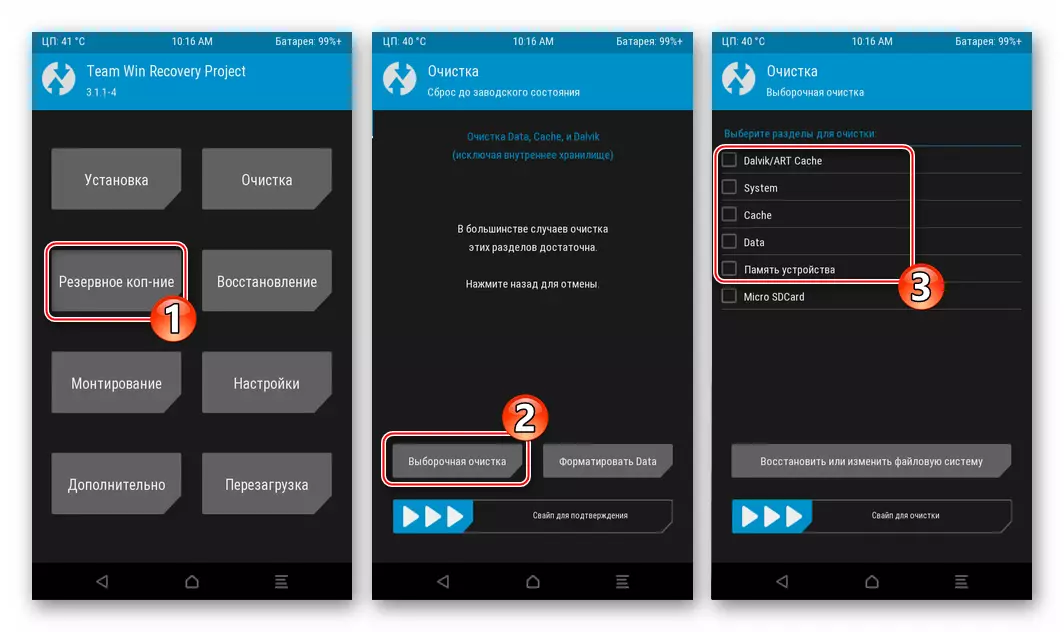
- Rekòmanse anviwònman rekiperasyon an. "Rekòmanse" bouton an, Lè sa a, "rekiperasyon" ak glise nan konfime "glise a pou rdemare".
- Apre rekòmanse anviwònman an, ou ka enstale pake a soti nan OS:
- Tape "Enstalasyon", ale nan gade nan kat memwa lè l sèvi avèk bouton an chwazi Chwazi, jwenn pake a Castoma Postal nan lis la ak tiyo li.
- Kòmanse pwosesis la enstalasyon pa aktive "echantiyon a pou firmwèr". Lè sa a, rete tann pou pwosedi a ranpli ak peze bouton an "rekòmanse nan OS" parèt sou ekran an.
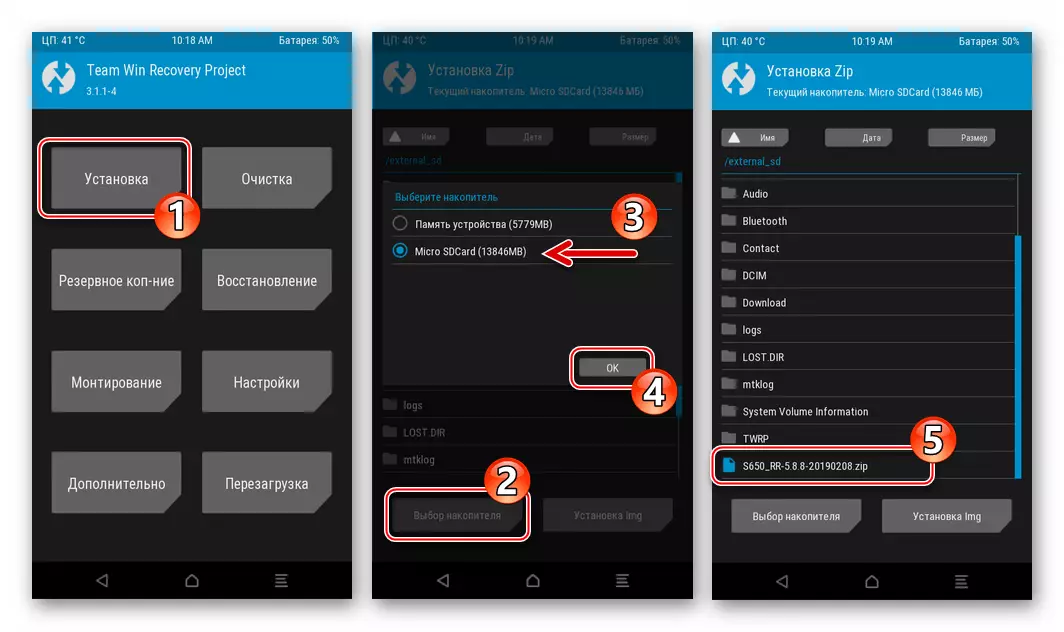

- Premye apre lansman enstalasyon nan Castoma a pran plis pase chaj la nòmal
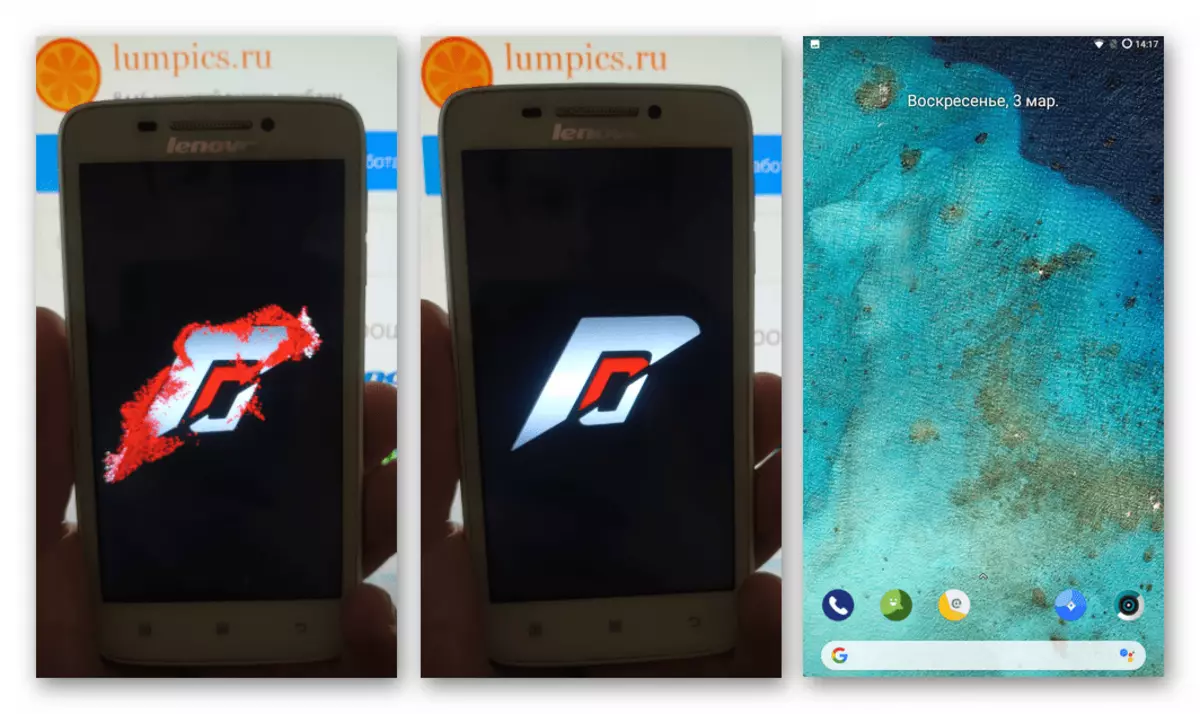
Ak konplete ekspozisyon an nan android modifye Desktop la.
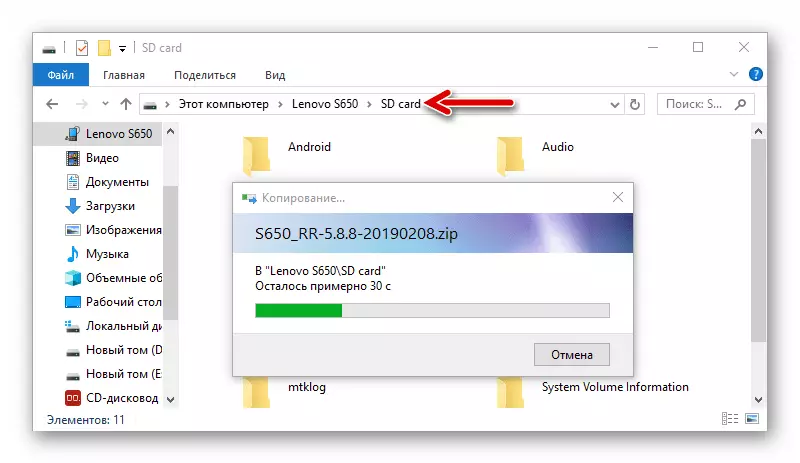


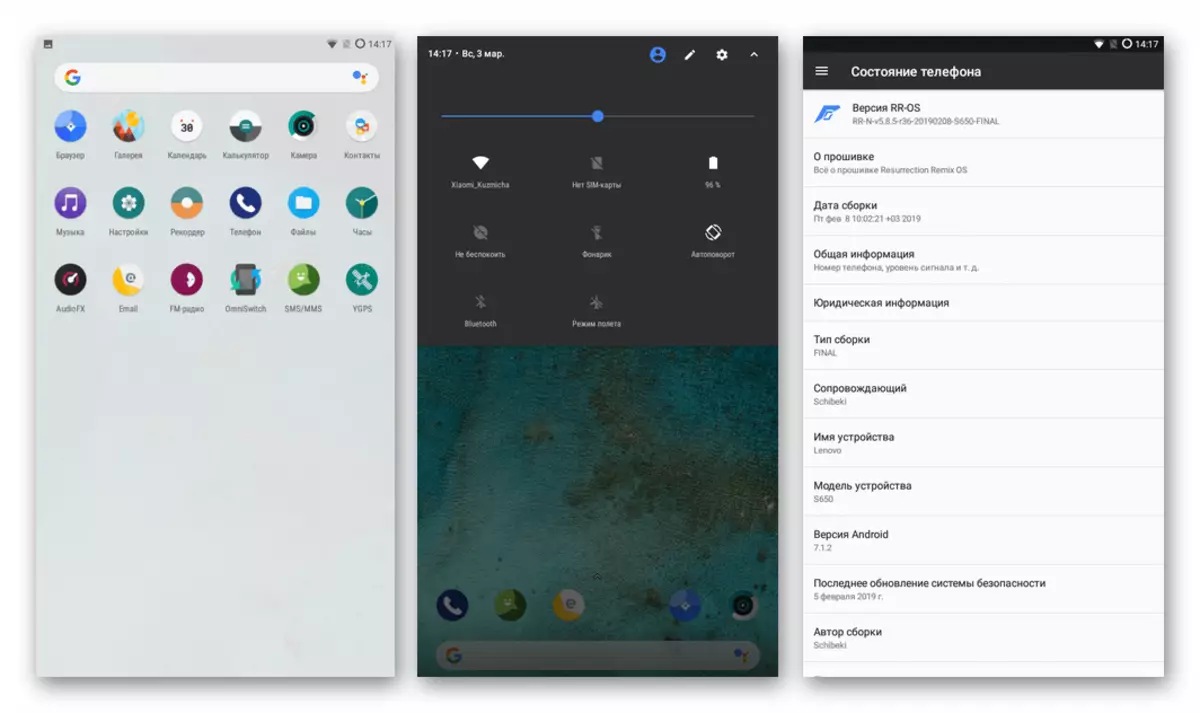
Etap 3: Enstale Sèvis Google
Natirèlman, youn nan aplikasyon yo pi souvan itilize nan anviwònman an android yo se zouti lojisyèl kreye epi yo ofri nan Google Corporation. Depi nòmalman pa gen okenn kas pou Lenovo S650 se ekipe ak espesifye lojisyèl, sèvis ak seri a prensipal nan pwogram yo dwe enstale separeman. Sou ki jan yo fè sa, te di nan materyèl sa a.

Li plis: Kòman yo Enstale Google Sèvis ak Aplikasyon nan android Castom firmwèr
Apre enstriksyon yo nan atik la sou lyen ki pi wo a (Mode 2), download pake a OpenGapps ak enstale li via TWRP.
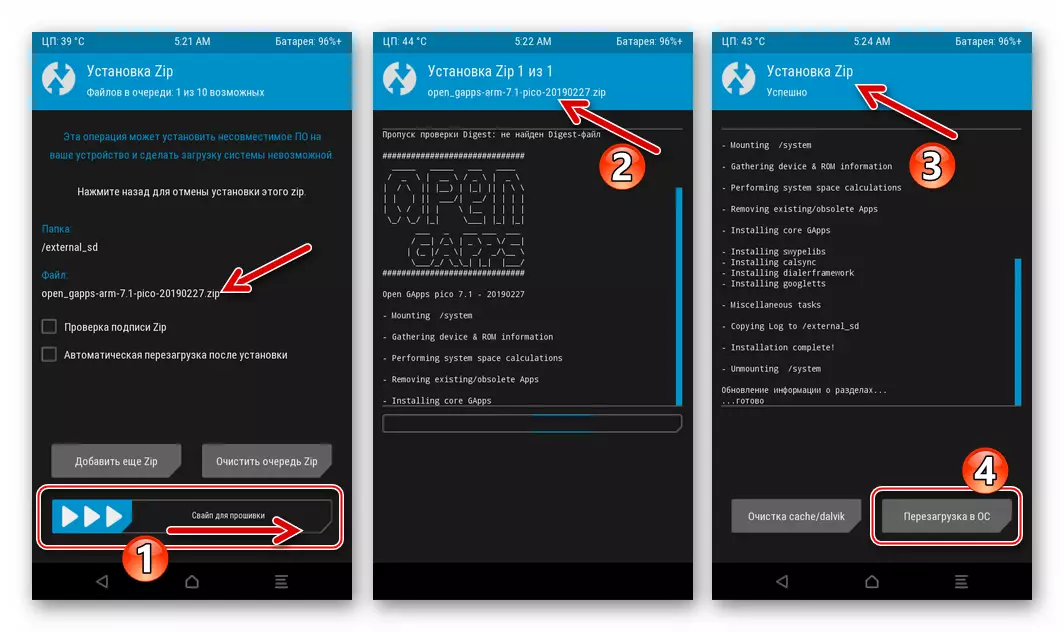
Custom CN markeup
Pifò firmwèr koutim ki baze sou plus pase 4.4 vèsyon KitKat nan eksplwatasyon mobil yo enstale sou mak markeup, men tou, itilizatè yo nan modèl la ki pwefere CN, tou yon anpil. Pou egzanp, si ou renmen koòdone nan marque android-koki soti nan Lenovo Vibeui. Firmwèr a modifye ki enstale kòm yon egzanp dapre enstriksyon ki anba a pouvwa gen yon solisyon trè enteresan.

Download koutim firmwèr Vibeui 2.0 (CN markeup) pou Smartphone Lenovo S650
Sistèm pou CN markeup yo enstale sou metodoloji a menm jan ak ranje ki anwo a dekri, men lòt dosye ak yon vèsyon pi bonè nan TWRP yo te itilize. Konsidere pwosedi a yon ti tan, an konsideran ke ou te li enstriksyon yo pou travay nan TWRP 3.1.1. Premye a tout, pa telefòn nan via flashtool asanble CN ofisyèl, apre rekòmandasyon yo nan "Metòd 2" pi wo a nan atik sa a.
Etap 1: Enstale anviwònman an TWRP pou CN markeup
Pou entegre nan telefòn nan S650, memwa a nan ki make kòm CN, li pral apwopriye pou korespondan TWRP vèsyon an 2.7.0.0. Ou ka Upload achiv la ak imaj la nan solisyon an espesifye ak dosye a gaye obligatwa lè enstale mwayen an, ou kapab lyen:

Download TWRP Recovery pou Lenovo S650 Smartphone (CN-Marking)
- Pa kouri kondwi a flash, download dosye a gaye soti nan pake a pi wo a pi wo a.
- Klike sou "Download", ploge nan aparèy la etenn nan pò a USB nan PC a.
- Apre yo fini nan manipilasyon a nan enstalasyon an nan anviwònman an, firmwèr a ap montre mesaj la "Download OK".
- Dekonekte telefòn nan soti nan òdinatè a epi kouri TVP a - entegrasyon an nan rekiperasyon an se konplè, pa gen okenn manipilasyon adisyonèl yo bezwen nan li.
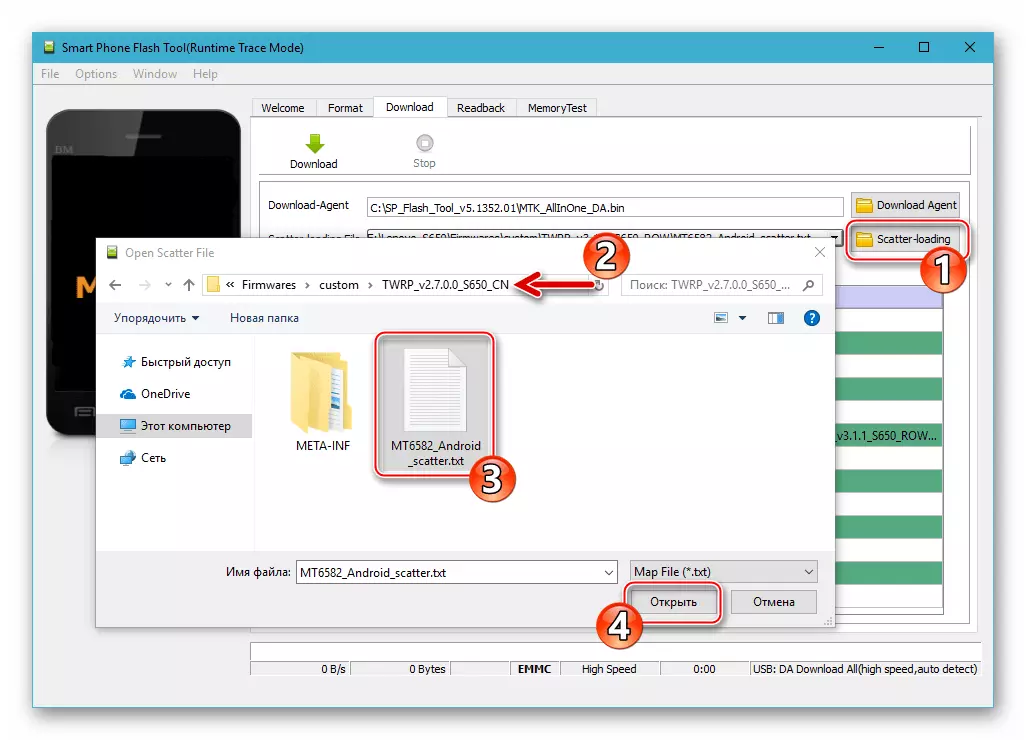
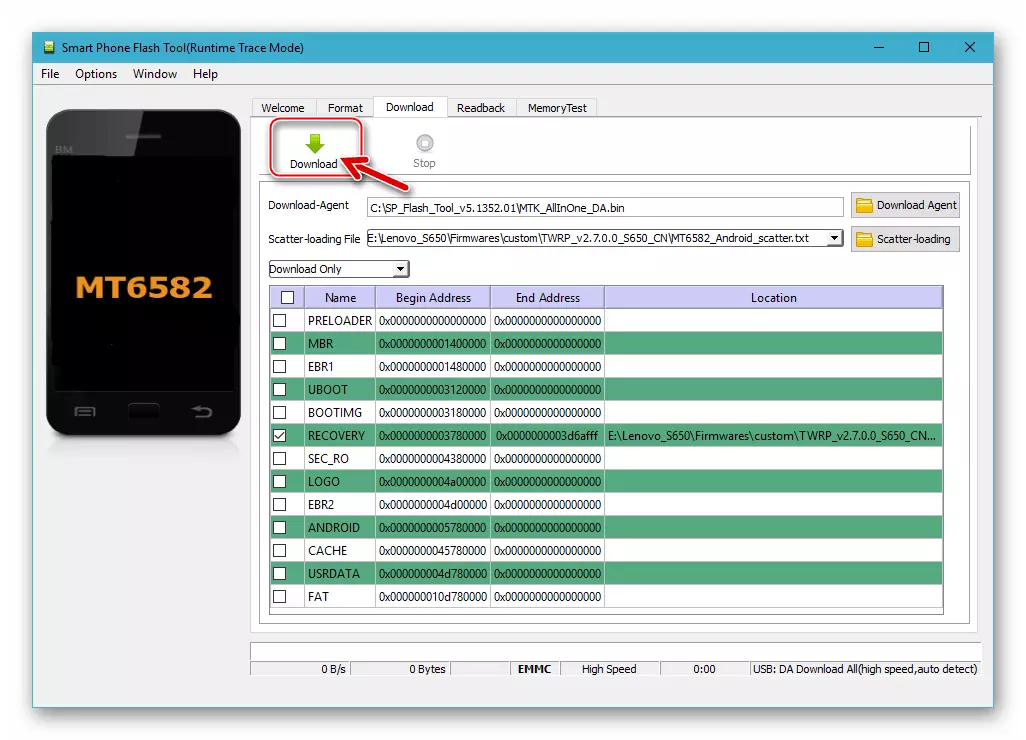
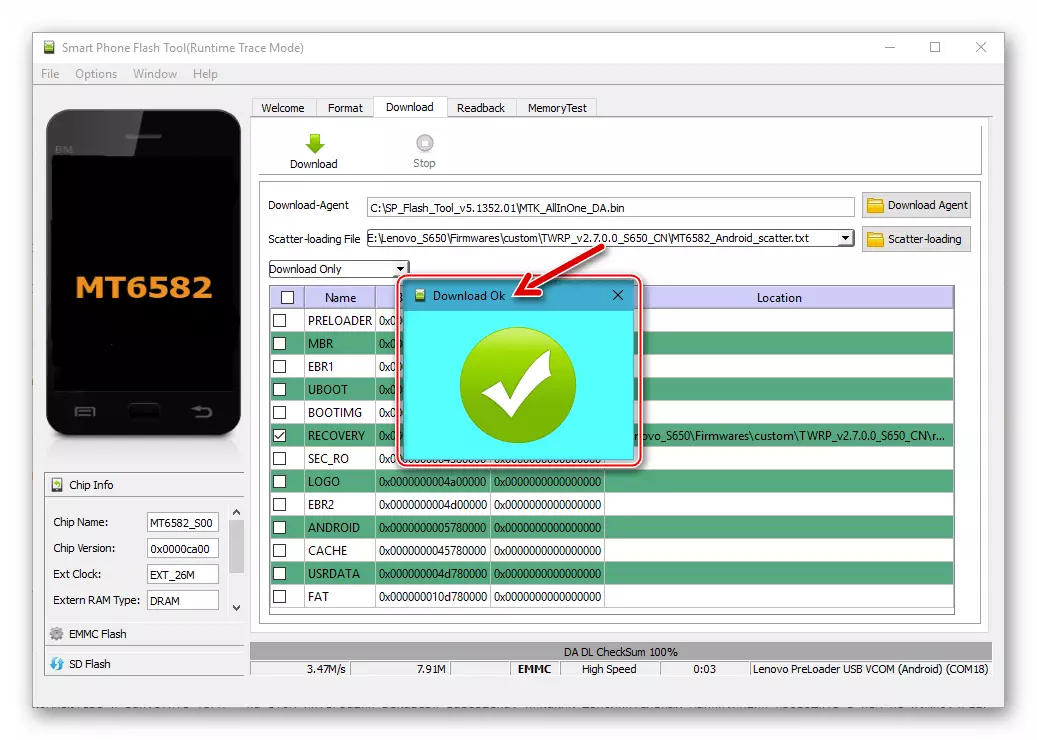
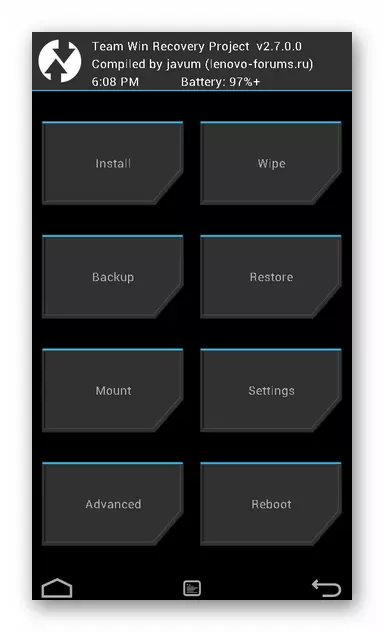
Etap 2: Enstalasyon nan Ladwàn
- Download epi mete S650 dosye a postal pou CN markeup sou kondwi a detachable nan Lenovo S650. Rdemare TWRP.
- Kreye yon backup nan sa ki nan smartphone la. Pou sa:
- Tapup tapup, Lè sa a, chanje nan yon kondwi detachable pa klike sou "depo" zòn nan, k ap deplase bouton an radyo nan pozisyon an "ekstèn SD-kat" ak konfime aksyon an pa manyen OK.
- Ekipe kaz, sitiye tou pre non yo nan Partitions yo sove nan memwa nan telefòn, epi yo kòmanse backup la déplacement "glise nan nan do moute" a dwat la.
- Apre li fin resevwa notifikasyon an "backup ranpli siksè", retounen nan ekran prensipal la nan rekiperasyon an, tape kay la nan pati anba a nan bò gòch la.

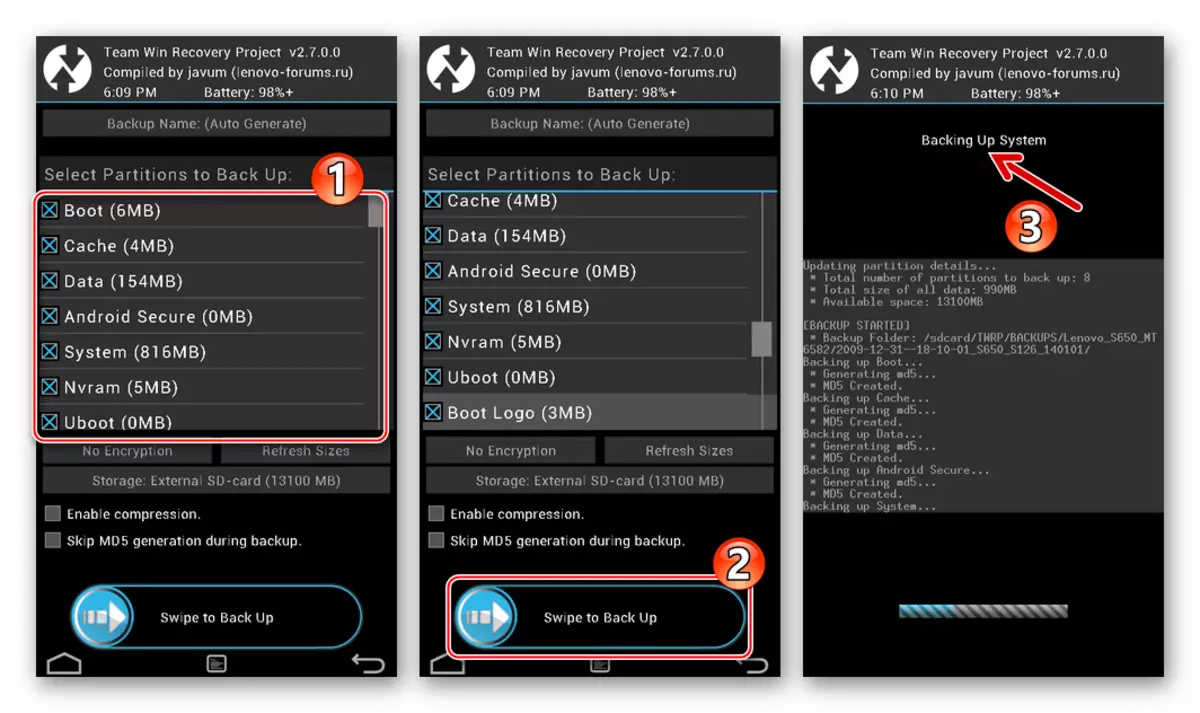

- Fè "FullWipe", se sa ki, fòma seksyon yo ki sistèm nan magazen an telefòn:
- Klike sou "Siye", Lè sa a, "avanse siye" epi tcheke tout "Partitions yo chwazi siye" Lis eksepte "ekstèn SD-kat".
- Aktive "Glise li siye" epi tann pou netwaye, ak Lè sa a, retounen nan ekran an SWRP prensipal la.
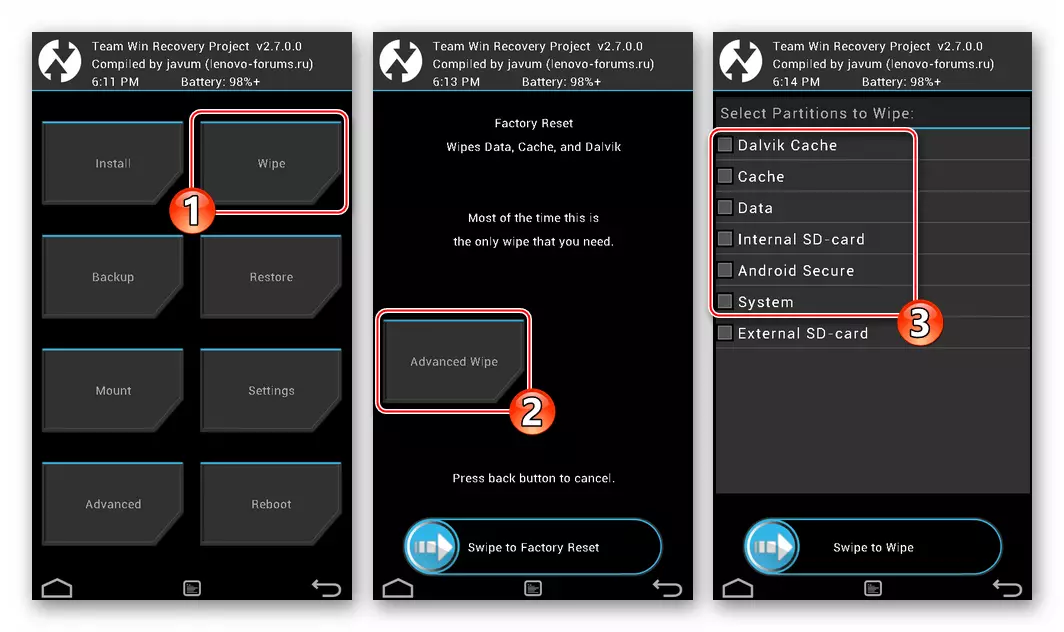
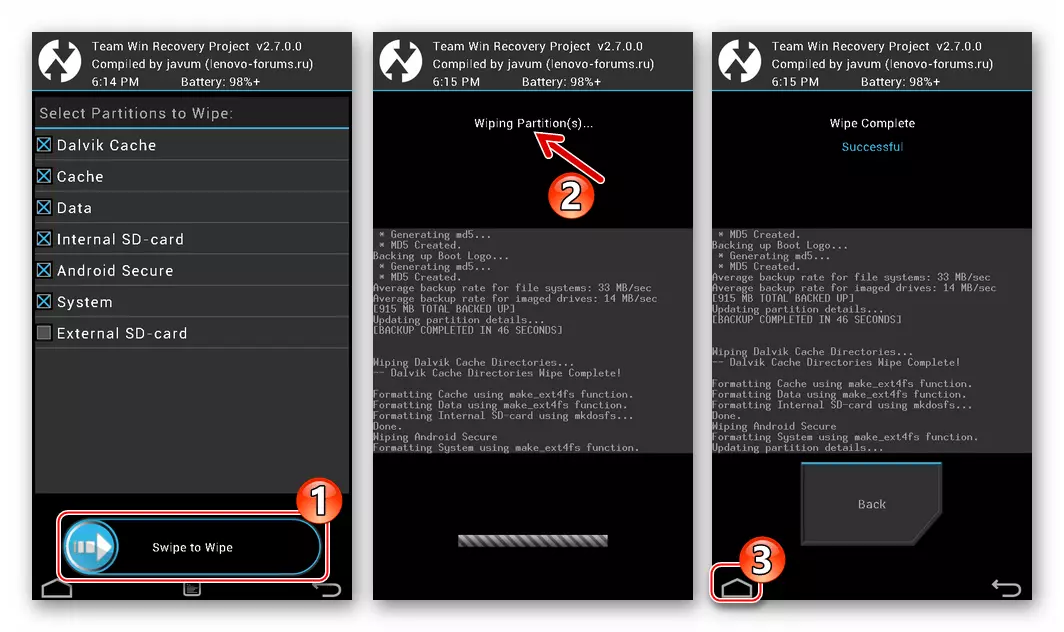
- Rekòmanse anviwònman an rekiperasyon: "rdemare" - "Recovery" - "Glise rdemare".
- Enstale pake a postal ki gen eksplwatasyon an modifye:
- Ale nan "Enstale" seksyon an, tiyo zòn nan depo epi chwazi ekstèn SD-kat kòm yon sous pake.
- Tape pa non an nan pake a Castoma, ak sou ekran an kap vini an, glise eleman "glise nan konfime flash" a dwat - android anviwònman an ap kòmanse imedyatman.
- Lè pwosesis la OS deplwaman fini nan memwa a S650, "rdemare sistèm" bouton an parèt sou ekran an - tape li. Pli lwen, si yo vle, aktive privilèj yo pou superuser ak enstale supersu oswa bay moute tankou yon opòtinite.
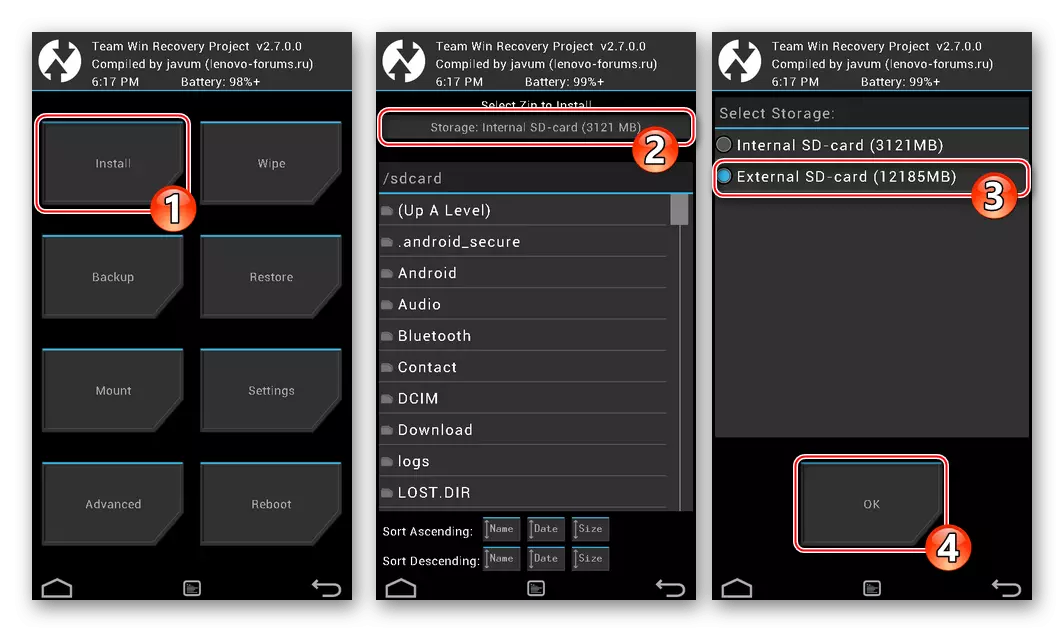
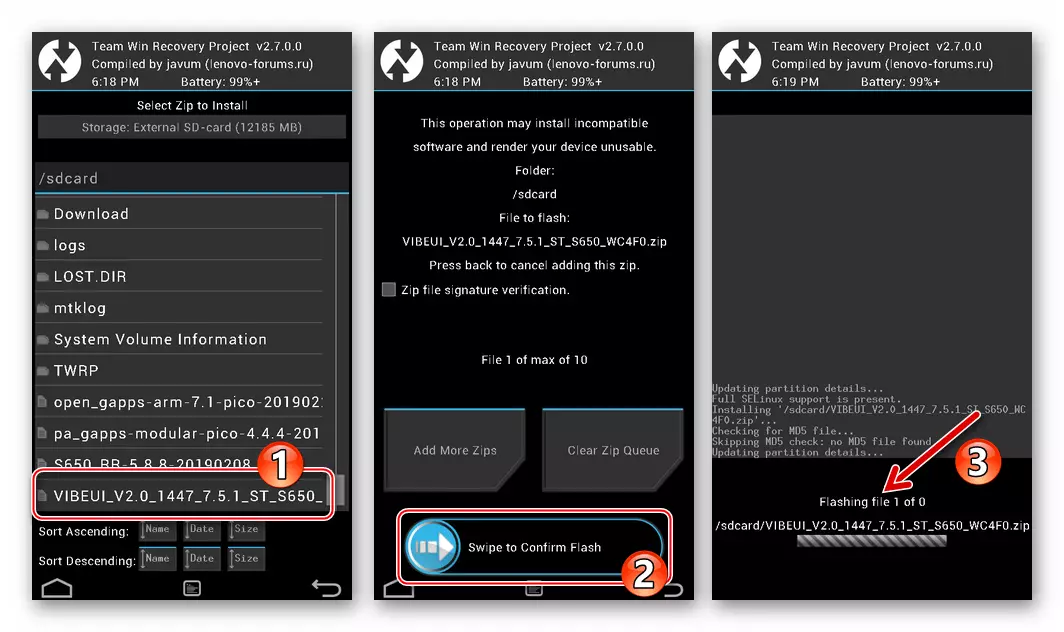
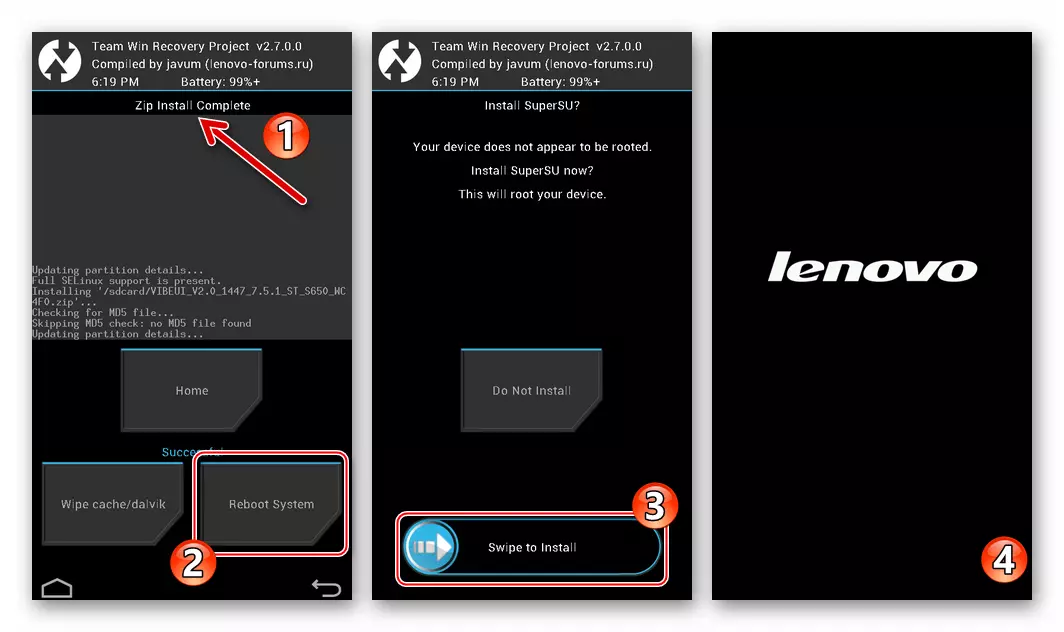
- Atann bòt la nan sistèm nan fonksyone koutim - se pwosesis la konplete pa aparans nan ekran an ak yon salitasyon. Isit la definisyon an nan prensipal Android Anviwònman yo kòmanse. Chwazi Opsyon,
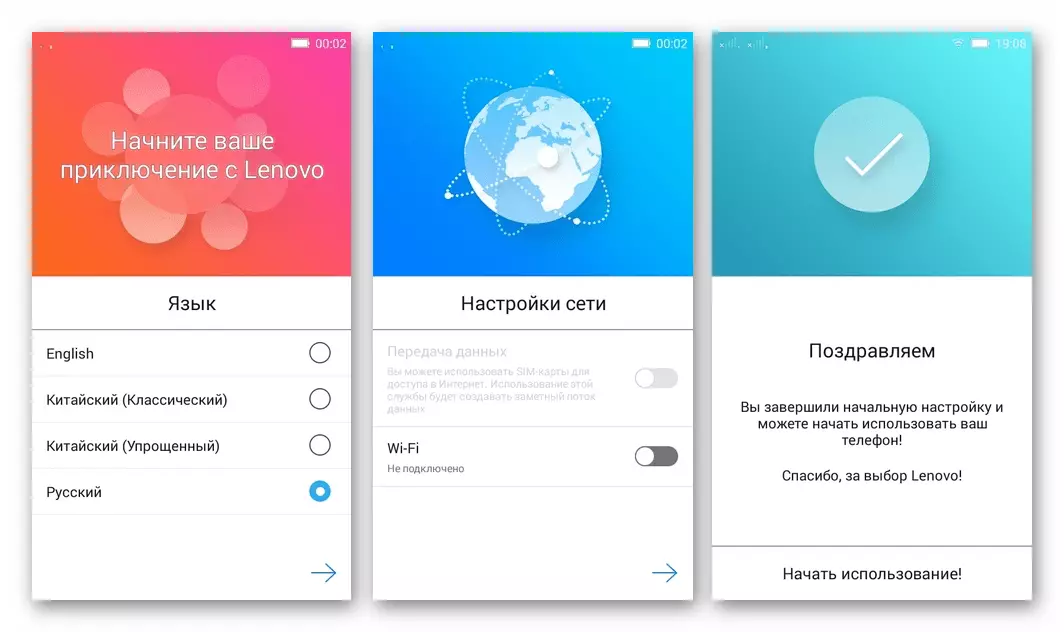
Apre sa, ou ka kontinye ak operasyon an nan aparèy la.

- Ekipman nan Lenovo S650 modifye eksplwatasyon pou CN regilye nèf semenn klas aktyèlman ranpli, li rete pou kapab sèvi ak sèvis Google.

Etap 3: Ekipman nan Google Sèvis
Pou jwenn aplikasyon pou soti nan "Corporation nan Bon" sou telefòn la, jere pa koutim android-Shell Vibeui la, download pwochen dosye a postal epi mete li via TWRP.
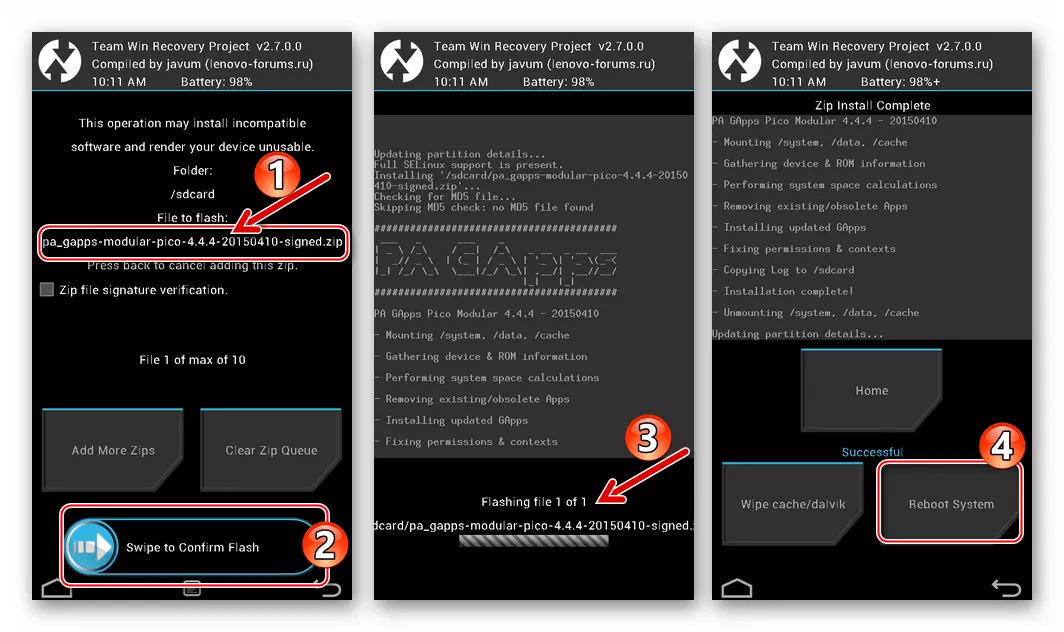
Download Gapps pou mikrolojisyèl Vibeui 2.0 Android 4.4.2 Smartphone Lenovo S650
Si firmwèr a se diferan de egzanp lan aplike nan egzanp ki anwo a, yon pake ki gen konpozan, ki fèt yo enstale via TVPP, ak entegre l 'nan sistèm lan, nan menm fason an tankou sou ranje-markeup la.
Konklizyon
Pa aplike zouti yo lojisyèl dekri nan atik la ak konbine divès fason yo kominike avèk Lenovo S650 smartphone la, li se posib yo reyalize bon rezilta. Renstale OS fè li posib pa sèlman retabli pèfòmans nan nan telefòn nan, men tou, konplètman konvèti aparans pwogram li yo, konsa pote nivo a nan fonctionnalités nan aparèy la nan solisyon modèn.
